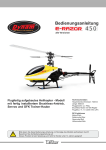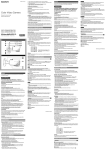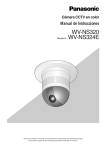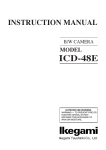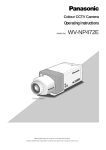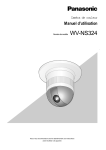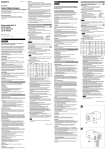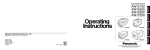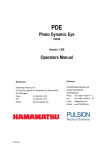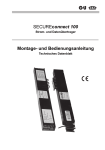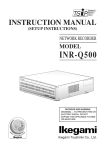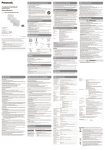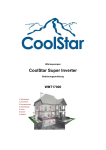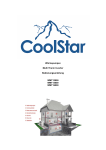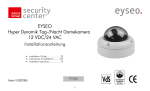Download WV-NS320
Transcript
ITALIANO ESPAÑOL FRANÇAIS Model No. WV-NS320 WV-NS324E ENGLISH Operating Instructions DEUTSCH Colour CCTV Camera Before attempting to connect or operate this product, please read these instructions carefully and save this manual for future use. DEUTSCHE AUSGABE DEUTSCH (GERMAN VERSION) -43- CAUTION RISK OF ELECTRIC SHOCK DO NOT OPEN Unterbrechen der Stromversorgung. Bei Geräten mit oder ohne Netzschalter liegt Spannung am Gerät an, sobald der Netzstecker an der Steckdose angeschlossen wird. Das Gerät ist jedoch nur dann betriebsbereit, wenn der Netzschalter (EIN/AUS) auf EIN steht. VORSICHT: WEDER DECKEL NOCH RÜCKPLATTE ABNEHMEN, UM DIE GEFAHR EINES ELEKTRISCHEN SCHLAGS ZU VERMEIDEN. DAS GERÄT ENTHÄLT KEINE BAUTEILE, DIE VOM KUNDEN GEWARTET WERDEN KÖNNEN. Das Blitzzeichen mit Pfeil im gleichseitigen Dreieck soll den Benutzer auf das Vorhandensein von nichtisolierter "gefährlicher Spannung" innerhalb des Gehäuses hiweisen, die so groß sein kann, daß sie Gefahr eines elektrischen Schlags darstellt. Wir erklären in alleiniger Verantwortung, daß das Produkt, auf das sich diese Erklärung bezieht, mit der folgenden Normen oder normativen Dokumenten übereinstimmt. Gemäß den Bestimmungen der Richtlinie 73/23/EEC und 89/336/EEC. Die Fabriknummer dieses Gerätes ist auf dessen Oberseite angegeben. Sie sollten die Fabriknummer dieses Gerätes in den dafür vorgesehenen Raum eintragen und diese Anleitung als Kaufsunterlage aufbewahren, um im Falle eines Diebstahls die ldentifizierung zu erleichtern. Das Ausrufezeichen im gleichseitigen Dreieck soll den Benutzer auf wichtige Bedienungs- und Wartungsanweisungen in den Unterlagen hinweisen, die dem Gerät beiliegen. Modellnummer WV-NS320/NS324E Fabriknummer WARNUNG: Um ein Feuer oder einen Stromschlag zu verhindern, darf dieses Gerät weder Regen noch Feuchtigkeit ausgesetzt werden. Das Gerät ist vor Tropf- und Spritzwasser zu schützen; außerdem dürfen keine mit Flüssigkeit gefüllte Behälter, wie z.B. Vasen, auf das Gerät gestellt werden. -44- INHALT VORWORT ......................................................................................................................... 46 Merkmale ........................................................................................................................ 46 Systemanforderungen .................................................................................................... 46 Warenzeichen ................................................................................................................. 46 Angewendete Konvention .............................................................................................. 47 ■ Reinigen der Kamera .................................................................................................. 47 ■ Herauf- oder Herunterladen der Preset-Daten ........................................................... 47 VORSICHTSMASSREGELN ............................................................................................... 48 AUFBAU ............................................................................................................................ 49 INSTALLATION .................................................................................................................. 50 ANSCHLÜSSE ................................................................................................................... 53 EINSTELLUNG ÜBER DEN PC .......................................................................................... 56 ■ Einstellung über die mitgelieferte Software "Panasonic IP Setup" .............................. 56 VORBEREITUNG DES PC ................................................................................................. 57 ■ Netzwerkeinstellung des PC ....................................................................................... 57 ■ Netzwerkeinstellung der Kamera ................................................................................ 58 BEDIENUNG DER KAMERA .............................................................................................. 61 EINSTELLUNG ................................................................................................................... 62 ■ Einstellmenü ................................................................................................................ 62 EINSTELLVERFAHREN ...................................................................................................... 65 ■ Menü-Anzeige ............................................................................................................. 65 ■ Voreinstellung ............................................................................................................. 65 ■ Löschen von Preset-Positionen .................................................................................. 68 ■ Einstellen der Ausgangsposition (HOME POSITION) ................................................. 69 ■ Selbstrückführung (SELF RETURN) ............................................................................ 69 ■ Automatikbetrieb (AUTO MODE) ................................................................................ 69 ■ Flip-A-Chip-Einstellung (FLIP-A-CHIP) ....................................................................... 71 ■ Reinigung (CLEANING) .............................................................................................. 71 ■ Bildhaltefunktion (IMAGE HOLD) ................................................................................ 71 ■ Einstellen der Kamera ................................................................................................. 72 INITIALISIERUNG .............................................................................................................. 80 Einstellen der Schalter .................................................................................................... 80 Allgemeines: ................................................................................................................... 80 FEHLERSUCHE .................................................................................................................. 81 VERMEIDUNG VON ÜBERSTRAHLEN UND LEUCHTFAHNEN ....................................... 82 TECHNISCHE DATEN ........................................................................................................ 82 ZUBEHÖR .......................................................................................................................... 83 SONDERZUBEHÖR ........................................................................................................... 83 ANHANG ........................................................................................................................... 84 -45- VORWORT Panasonic stellt eine neue Domkamera mit hochentwickelter CCTV-Technologie vor, die sowohl für den Anschluss an herkömmliche Überwachungssysteme als auch an digitale Netzwerke geeignet ist. Farbkamera, Zoomobjektiv und Schwenk/ Neigemchanismus sind alle in einem kompakten Gehäuse untergebracht. Diese hochleistungsfähige CCTV-Farbkamera ist für den Einsatz als Überwachungsgerät bestimmt. Das kompakte Gehäuse enthält einen digitalen Signal-Prozessor, einen Schwenk/Neigemechanismus und ein 10faches Zoomobjektiv. Ein neu entwickeltes 1/4-Zoll-CCD erlaubt den Einsatz unter extrem schwachen Lichverhältnissen von nur 1,0 Lux bei Farbbildern. Dank der Verwendung von DSP sind auch dann scharfe Bilder gewährleistet, wenn in einer Szene sowohl sehr helle als auch sehr dunkle Objekte vorhanden sind. Einstellmenüs ermöglichen es, die Kamera über Funktionen wie Flip-AChip und Auto-Schwenk an die verschiedensten Überwachungsaufgaben anzupassen. Netzschnittstelle: Ethernet-Karte 10/100 Mbps Merkmale • Ein 10/100BASE-T-Anschluss ermöglicht das Betrachten von Bildern über das Netz. • Mit der Multiscreen-Funktion können die Bilder von bis zu 4 Kameras gleichzeitig auf dem PC-Bildschirm dargestellt werden. • Mit der Multishot-Funktion kann mit nur einem Klick die Umgebung eines Objekts betrachtet werden. • Benutzer-Authentisierung • Hohe Bildqualität von 752 x 582 Pixeln • Mindestbeleuchtung 1,0 Lux • Die Flip-A-Chip-Funktion gestattet Neigung um 180 °, damit auch unter der Kamera durchgehende Objekte überwacht werden können. • Auto-Schwenk • BLC • SENS UP (Empfindlichkeitsanhebung) X4 (MAX) • BEWEGUNGSDETEKTOR • 16 Preset-Positionen • 360 ° Schwenk bei einer Rotationsgeschwindigkeit von 100 °/s • Synchronisierung wählbar zwischen intern, Zeilensynchronisierung und VD2 • Schaltkreis für automatische Verstärkungsregelung • Bildhaltefunktion • Digitale Rauschunterdrückung Kompatible Netzprotokolle: TCP/IP, UDP/IP, HTTP, FTP, SMTP, DNS, DDNS, DHCP, ARP, BOOTP, NTP Browser: Einer der folgenden muss installiert sein. Internet Explorer 5.01SP2, 5.5, 5.5SP2, 6.0 Netscape Communicator 4.73, 4.78 Vorsicht bei Verwendung von Netscape Communicator außer Version 4.73 und 4.78 Bei Verwendung von Netscape Communicator in einer früheren Version als 4.73 oder der aufgerüsteten Version 4.73 kann es vorkommen, dass einige Funktionen nicht korrekt ablaufen. In diesem Fall wie folgt über den PC vorgehen: 1. Vorher alle Einstellungen für Netscape Communicator aufnotieren. 2. Zuerst den Netscape Communicator deinstallieren, und den mit "Netscape" benannten Ordner von dem PC löschen. 3. Die passende Version von Netscape Communicator installieren. 4. Netscape Communicator wieder auf die in Schritt 1 aufnotierten Werte einstellen. Warenzeichen • Adobe, Adobe-Logos und Acrobat sind eingetragene Warenzeichen von Adobe Systems Incorporated in den U.S.A. und/oder anderen Ländern. • Microsoft, Windows, Windows NT und Windows XP sind eingetragene Warenzeichen von Microsoft Corporation in den U.S.A und/oder anderen Ländern. • Netscape, Netscape Navigator, Netscape ONE, die Logos von Netscape N und Ship’s Wheel sind eingetragene Warenzeichen von Netscape Communications Corporation in den U.S.A. und anderen Ländern. Andere in diesem Dokument verwendete Produktbezeichnungen von Netscape sind ebenfalls Warenzeichen von Communications Corporation und können durch Eintragungen in Ländern außerhalb der U.S.A. gesichert sein. • Ethernet ist ein eingetragenes Warenzeichen von Xerox Corporation. • Andere in dieser Bedienungsanleitung enthaltene Firmennamen und Produkte können Warenzeichen oder eingetragene Warenzeichen des jeweiligen Eigentümers darstellen. Systemanforderungen Zum Betrachten von Kamerabildern oder Einstellen von Parametern auf dem PC muss dieser folgende Mindestanforderungen erfüllen. Computer: PC/AT kompatibel Betriebssystem: Eines der folgenden muss installiert sein. Microsoft Windows98 Second Edition Microsoft Windows2000 Professional Service Pack2 Microsoft Windows Millennium Edition Microsoft Windows XP Microsoft Windows NT Workstation 4.0 Service Pack6a CPU: Pentium II (300 MHz) oder mehr Speicher: 128 MB oder mehr -46- • Verteilen, Kopieren, Auseinandernehmen, Nacherstellen und Nachbauen der mit diesem Produkt gelieferten Software, sowie auch deren Export unter Verletzung der Exportgesetze ist ausdrücklich verboten. Angewendete Konvention Zur Beschreibung der Anwendungen und Bedienungshandlungen werden in dieser Bedienungsanleitung folgende Konvention angewendet. • Windows98 bezeichnet Microsoft Windows98 Second Edition. • Windows2000 bezeichnet Microsoft Windows2000. • Windows ME bezeichnet Microsoft Windows Millennium Edition. • Windows NT bezeichnet Microsoft Windows NT Workstation 4.0 Service Pack6a. • Windows XP bezeichnet Microsoft Windows XP. ■ Reinigen der Kamera Trotz Aktivierung dieser Funktion kann es zu Rauschen auf dem Monitorbildschirm oder im Laufe der Zeit zum Abweichen der Preset-Positionen kommen. In einem solchen Fall den Auffrischungsmodus im Spezialmenü aktivieren. (Siehe Seite 79.) Bei Verwendung der Kamera in Verbindung mit dem Matrix-Schaltgerät WJ-SX550C die automatische Reinigungsfunktion an beiden Geräten einstellen und die WV-NS320/NS324E dann einmal täglich reinigen. ■ Herauf- oder Herunterladen der Preset-Daten Um die voreingestellten Daten von der Videokamera in das Steuergerät herunterzuladen oder die in die Videokamera heruntergeladenen Daten hinaufzuladen, die folgenden Funktionen auf OFF setzen. Wenn diese Funktionen eingeschaltet sind, ist das einwandfreie Herunter- oder Heraufladen von Daten nicht gewährleistet. • Reinigung (Siehe Seite 71.) • Automatikbetrieb (Siehe Seite 69.) • Selbstrückführung (Siehe Seite 69.) Zum Herauf- oder Herunterladen der Preset-Daten die Kamera möglichst auf ein feststehendes Objekt, wie z.B. eine Wand, richten. Hinweis: Beim Heraufladen der heruntergeladenen Daten in eine Kamera bitte Folgendes beachten. • Die Preset-Positionen können abweichen. Falls eine Preset-Position von der ursprünglichen Einstellung abweicht, diese löschen und erneut richtig einstellen. • Der Austausch von Preset-Daten zwischen der WVNS320/NS324E und anderen Modellen ist nicht möglich. • Das Herauf- und Herunterladen von Daten ist nur in Verbindung mit dem Panasonic Systemsteuergerät möglich. -47- VORSICHTSMASSREGELN 8. Die Kamera nicht außerhalb des vorgeschriebenen Temperatur-, Luftfeuchtigkeits- und Leistungsbereichs betreiben. Die Kamera nicht unter extremen Umgebungsbedingungen wie hohe Temperaturen oder hohe Feuchtigkeit betreiben. Nicht in der Nähe von wärmeerzeugenden Geräten wie Heizkörpern oder Öfen aufstellen. Die Kamera nur an Orten betreiben, wo die Temperatur zwischen –10 °C und +50 °C [Empfohlene Temperatur: +40 °C], und die Feuchtigkeit unter 90 % liegt. Die Versorgungsspannung beträgt 24 V Gleichstrom, 60 Hz. 1. Niemals die Kamera zerlegen. Um elektrische Schläge zu vermeiden, niemals Schrauben oder Abdeckungen entfernen. Im Inneren befinden sich keine Teile, die vom Benutzer gewartet werden können. Wartungsarbeiten nur von qualifiziertem Kundendienstpersonal vornehmen lassen. 2. Die Kamera vorsichtig behandeln. Die Kamera muss sorgfältig behandelt werden. Schläge und Erschütterungen vermeiden. Falsche Handhabung oder Lagerung kann zu Beschädigungen an der Kamera führen. 3. Regen und Feuchtigkeit vermeiden; die Kamera nicht an nassen Orten verwenden. Das Gerät ist für den Betrieb in Innenräumen und an vor Regen und Feuchtigkeit geschützten Orten bestimmt. Feuchtigkeit kann nicht nur Schäden an der Kamera sondern auch elektrische Schläge zur Folge haben. Falls die Kamera nass wird, sofort die Stromversorgung ausschalten und die Kamera von einem qualifizierten Kundendiensttechniker warten lassen. 9. Die Kamera nicht in der Nähe des Luftauslasses einer Klimaanlage installieren. Kondensation könnte zum Beschlagen des Objektivs führen, wenn die Kamera unter folgenden Bedingungen betrieben wird. • Starke Temperaturschwankungen beim Einund Ausschalten der Klimaanlage. • Starke Temperaturschwankungen wegen häufigem Öffnen und Schließen einer Tür • Einsatz an einem Ort, wo Brillengläser beschlagen. • Einsatz in einem mit Zigarettenrauch oder Staub angefüllten Raum. Falls das Objektiv aufgrund von Kondensation beschlägt, die Glocke abnehmen und alle Oberflächen mit einem weichen Lappen trocken wischen. 4. Das Kameragehäuse nicht mit starken oder scheuernden Mitteln reinigen. Einen trockenen Lappen verwenden, um Schmutz von der Kamera zu entfernen. Bei hartnäckig anhaftendem Schmutz, mit einem milden Waschmittel vorsichtig abwischen. Es ist darauf zu achten, daß beim Reinigen die Glocke nicht zerkratzt wird. Danach noch anhaftende Waschmittelreste mit einem trockenen Tuch abwischen. 10. Verbrauchsartikel Bauteile, die Kontakte enthalten, wie Antriebsmotor des Objektivs, Lüftermotor und in die Kamera eingebaute Schleifringe sind im Laufe der Zeit dem Verschleiß ausgesetzt. Bitte wenden Sie sich für den Austausch und die Wartung solcher Teile an den nächsten Kundendienst. 5. Die Kamera niemals auf die Sonne richten. Die Kamera weder im ein- noch ausgeschalteten Zustand auf die Sonne oder andere sehr starke Lichtquellen richten. Andernfalls kann es zu Leuchtfahnen oder zu Überstrahlen kommen. 11. Die Kamera nicht längere Zeit auf das gleiche Objekt richten. Es kann zu einem Einbrennen des Bildes in den Leuchtstoff-Bildschirm der Kathodenstrahlröhre kommen. 6. Die Kamera niemals längere Zeit auf eine starke Lichtquelle richten. Eine starke Lichtquelle, wie z.B. eine Punktleuchte, kann zum Einbrennen des Bildes auf dem Bildschirm führen. Nichteinhaltung dieser Vorsichtsmaßnahme kann zu einer Verfärbung des Bildes aufgrund von Alterung des Farbfilters im CCD-Bildelement führen. • Die Matsushita Electric Industrial Co., Ltd. ist nicht haftbar für direkte oder indirekte Schäden, die sich aus der Verwendung dieses Produkts für gewerbliche oder Überwachungszwecke ergeben, bzw. für Fehlbetrieb dieses Produkts. 7. Die Kamera niemals höhenverkehrt installieren. Diese Kamera wurde für den Decken- oder Wandeinbau ausgelegt. Wenden Sie sich an einen Fachmann hinsichtlich der Tragfähigkeit der Einbaufläche und der Struktur. Wenn die Fläche keine ausreichende Festigkeit aufweist, kann die Kamera herunterfallen. Für das zulässige Gewicht siehe die technischen Daten des Produktes. 12. Selbstdiagnosefunktion Wenn der Kamerabetrieb augrund von Beeinflussungen aus der Umgebung wie z.B. Geräusch mehr als 30 Sekunden lang gestört bleibt, macht die Kamera automatisch einen Neustart. Falls dies häufig vorkommt, sollte die Kameraumgebung auf Störquellen untersucht werden. -48- AUFBAU q w u i e o r t (WV-NS320) y* o (WV-NS324E) !1* !0 !2 !3 !4 q Alarm-Eingangsstecker i Schwenk-Startpunkt w Alarm-Ausgangsstecker o Ferritkern e Video-Ausgangsstecker !0 Aufkleber "AC 230 V" für WV-NS320 r Netz-Port !1* Aufkleber "AC 24 V" für WV-NS324E t Netzabel für WV-NS320 !2 Fangdraht y* Netzkabel für WV-NS324E !3 Abdeckblende u Kamera-Grundplatte (Farbe: grau) !4 Glocke -49- INSTALLATION Vorsichtsmaßregeln • Folgende Installations- und die Anschlussarbeiten sollten von einem qualifizierten Kundendiensttechniker oder Systeminstallateur in Übereinstimmung mit den örtlichen Vorschriften vorgenommen werden. • Vor Installation und Anschluss unbedingt die Kameras ausschalten. • Die Kamera nicht in der Nähe des Luftauslasses einer Klimaanlage installieren. 8-Bit DIP-Schalter ON 1 1. Demontage der Kamera Nr. (1) Die Befestigungsschrauben lösen, um die Grundplatte von der Kamera zu trennen. Die Schraube zunächst mit dem Schraubenzieher hochdrücken und dann entfernen. 3 4 5 Status 6 7 8 DIP-Schalterposition Normalstellung des 8-Bit-DIP-Schalters 1 OFF OFF Normal ON 1 Initialisieren des Einstell2 ON OFF menüs (2) Die Kamera-Grundplatte ca. 15 Grad entgegen dem Uhrzeigersinn drehen und dann von der Kamera trennen. Kameraeinbauplatte DIP DIP SW1 SW2 2 3 OFF ON Initialisieren von HTMLDateien 4 ON ON Initialisieren von Einstellmenüs und HTML-Dateien 2 3 4 5 6 7 8 2 3 4 5 6 7 8 2 3 4 5 6 7 8 2 3 4 5 6 7 8 ON 1 ON 1 ON 1 Kameraeinbauplatte Hinweis: Alle DIP-Schalter außer SW1 and SW2 sollten immer auf "aus" stehen. Befestigungs schraube Lösen und drücken 3. Montage der Kamera Die Zerlegung in umgekehrter Reihenfolge durchführen. Darauf achten, daß keine Kabel beschädigt werden. Kamera Zu beachten Für die Montage eine Deckenplatte wählen, die mindestens das vierfache Gewicht der Kamera tragen kann. 15° Um 15° drehen Von der Kamera abnehmen a. Seitlicher Kabelausgang Im Druckgußgehäuse und in der Abdeckblende gemäß Abbildungen unten einen Ausschnitt anbringen. Danach Ausschnitt im Druckgußgehäuse Kamera einbauplatte 2. Einstellen der Schalter Die Kamera ist mit einem 8-Bit-DIP-Schalter ausgerüstet. Mit diesem Schalter können die Einstellungen der Kamera auf die werksseitigen Vorgaben zurückgesetzt werden. Die Einstellungen dieser Schalter werden mit dem Einschalten der Stromversorgung in die Kamera eingelesen. Nach dem Verändern von Schalterstellungen die Kamera unbedingt einmal ausschalten und dann wieder einschalten. Die Schalterpositionen und Funktionen sind nachfolgend aufgeführt. Hinweis: Während dieses Vorgangs den Strom eingeschaltet lassen, bis die Initialisierung der Kamera-Servosteuerung beendet ist. -50- 2. Die Kamera-Grundplatte mit vier Schrauben (nicht mitgeliefert, M4) an der Decke befestigen. Vorsicht: Bei der Installation darauf achten, daß die Kamera den auf dem Aufkleber angegebenen Stromwerten entspricht. Ausschnitt in der Abdeckblende Ferritkern 3. Den Fangdraht in die Kamera-Grundplatte einhaken. Hinweis: Die Kanten glätten, um Schäden an den Kabeln zu vermeiden. b. Oberer Kabelausgang In der Deckenplatte ein Loch zum Durchführen der Kabel anbringen. Ferritkern Den Ring am Fangdraht wie unten abgebildet in den dafür vorgesehenen Befestigungswinkel einhängen. Befestigungswinkel Ring des Falldrahtes 1. Die Montagelöcher an der Decke markieren, wobei die Kamera-Grundplatte als Schablone zu verwenden ist. Vorsicht: • Die mitgelieferte Staubschutzfolie verwenden, falls die Gefahr besteht, dass die Kamera-Grundplatte Staub ausgesetzt ist. Die Abdeckung von der Folie abziehen, und diese dann auf die Grundplatte kleben. • Die Schutzfolie vor der Installation der Kamera entfernen. • Die Kamera bis zur Befestigung auf der Grundplatte im mitgelieferten Polyäthylenbeutel aufbewahren. Markierungen 4. Die Kamera auf die Grundplatte aufsetzen und im Uhrzeigersinn drehen. 15° -51- b. Oberer Kabelausgang Die Abdeckblende auf die Kamera-Grundplatte aufdrücken. 5. Die M3-Befestigungsschraube (mitgeliefert) festziehen. Hinweise: (1) Die Kamera-Besfestigungsschraube mit einem Schraubenzieher festziehen. (2) Den hier gegebenen Anweisungen folgen, um sicherzustellen, dass Kamera und Grundplatte sicher installiert sind. (3) Um die Kamera von der Grundplatte zu trennen, die Kamera-Befestigungsschraube (M3) lockern und mit einem Schraubenzieher hochdrücken. 6. Die Abdeckblende an der Kamera-Grundplatte befestigen. a. Seitlicher Kabelausgang Die Kabel durch den Ausschnitt im Gußformgehäuse und in der Abdeckblende führen. -52- ANSCHLÜSSE Vorsichtsmaßregeln • Folgende Anschlüsse sollten von einem qualifizierten Kundendiensttechniker oder Systeminstallateur in Übereinstimmung mit den örtlichen Vorschriften vorgenommen werden. • Für den Anschluss des Netzkabels siehe die Rückseite des Deckblattes. Adapter 220 V - 240 V Ws (WV-NS320) Kabel 24 V Ws *Ferritkern Ethernet-Kabel 24 V Ws (WV-NS324E) Netz-Port Koaxialkabel Alarmeingang BNC-Stecker Video Ausgangs An VIDEO IN (CAMERA IN) BNC-Stecker Verbindungsriemen Zu den Sensoren Zu den Indikatoren Alarmausgang ✻ Die Länge des Koaxialkabels darf 1 200 m (RG-6/U, und 5-adrig, 2 V) nicht überschreiten Die einzelnen Leiter müssen vor dem Einklemmen vorbereitet werden. Zum Einklemmen der Kontakte ein MOLEX Werkzeug Teil-Nr. 57027-5000 (für UL-Kabelausführung UL 1015) bzw. 57026-5000 (für UL-Kabelausführung UL1007) verwenden. Zum Schluß die Kontakte in die entsprechenden Löcher im Zubehörstecker der Kamera schieben, bis sie einschnappen. Hinweis: Wenn die Stromversorgung eingeschaltet wird, führt das Gerät eine Selbstprüfung aus (einschließlich einer Schwenk-, Neigungs-, Zoom- und Fokusoperation). • Anschluss der 24 V Wechselstromversorgung Empfohlene Leiterquerschnitte für 24 V-Wechselstromleitung Kabellänge (ca.) Oben #20 #18 #22 #24 (0,22mm2) (0,33mm2) (0,52mm2) (0,83mm2) Kupferleiter (AWG) (m) 30 20 45 75 Kable Kontakt Zubehörsteckerbelegung Stift-Nr. 1 2 3 4 Vorsicht: Belegung Spannungsführend 24 V Ws Nulleiter 24 V Ws Masse Nicht belegt 4 3 2 1 • Das Aufschrumpfen der Kabeldichtung ist ein einmaliger Vorgang. Mit dem Aufschrumpfen der Kabeldichtung warten, bis bestätigt worden ist, dass das Gerät funktioniert. • NUR AN EINE SPANNUNGSVERSORGUNG DER KLASSE 2 FÜR 24 V WECHSELSTROM ANSCHLIESSEN. Anbringen des Kabels am Zubehörstecker Den Kabelmantel ca. 3 mm zurückstreifen, um die einzelnen Leiter freizulegen. ca. 3 mm Oben Kontakt * Anbringen des Ferritkerns an den Kabeln Wenn ein Ethernet- oder Koaxialkabel an die Kamera angeschlossen wird, unbedingt den mitgelieferten Ferritkern gemäß obigem Anschlussdiagramm an dem zutreffenden Kabel anbringen. Ethernet-Kabel nur für WV-NS324 Koaxialkabel nur für WV-NS320 Kable A Einschieben Hinweis: Dieser Ferritkern dient zur Unterdrückung von Radiointerferenzen. Das Kabel bis Punkt A einschieben und den abisolierten Teil mit der Kontaktleiste einklemmen. -53- • Ethernet-Steckverbinder Rot Orange Datenübertragung Gelb TX + q TX – w RX + e r Datenempfang t Grün RX – y u i • Anschlüsse an ALARM IN Ein 8poliger und ein 4poliger Kabelbaum werden mit der Kamera als Normalzubehör mitgeliefert. Die externen Sensoren an diesen Eingang anschließen. Die Eingangsspezifikationen sind niedrig aktiver, spannungsfreier Kontakt (ON wenn aktiviert) oder offener Kollektor (niedrig wenn aktiviert). Die folgende Tabelle zeigt die den einzelnen Stiftfunktionen zugeordneten Drahtfarben. • Anschluss des Videokabels Die maximale Länge des Koaxialkabels zwischen der Kamera und dem Monitor ist in der Tabelle aufgeführt. Typ Koaxialkabel Empfohlene max. Kabellänge Alarm IN (8polig) Drahtfarbe IN 1 Braun GND Rot IN 2 Orange GND Gelb GND Hellblau oder Grün GND Blau GND Purpurn GND RG-15/U (10C-2V) 250 500 600 800 Vor der Ausführung der Anschlüsse die Anschlussart festlegen und die entsprechenden Geräte und Kabel bereithalten. Hinweise: • Es wird empfohlen, beim Einrichten der Netzadresse der Kamera die Anschlussart 1 oder 2 zu verwenden. • Vor der Ausführung der Anschlüsse unbedingt alle Geräte ausschalten oder vom Netz trennen. • Direkter Anschluss an den PC (Anschlussart 1) Für den direkten Anschluss der Kamera an den PC ein Kreuzkabel der Kategorie 5 verwenden. Netzwerkkabel (Kreuzkabel) Hinweis: Ein Relais verwenden, falls die Spannunng oder die Stromstärke des angeschlossenen Geräts die Nennwerte übersteigt. PC Erforderlich: Kreuzkabel für Netzanschluss (Kategorie 5) Alarm OUT/AUX OUT (4polig) Funktion Alarm OUT Weiß GND Rosa AUX OUT Hellgrün oder Hellblau RG-11/U (7C-2V) Netzwerkanschlüsse • Anschlüsse an ALARM OUT/AUX OUT Ein externes Gerät, wie z.B. einen Summer oder eine Lampe, an diesen Steckverbinder anschließen. Die Ausgangsspezifikationen sind ein niedrig aktiver, offener Kollektor mit einer Antriebskapazität von 16 V Gleichspannung, maximal 100 mA. Die folgende Tabelle zeigt die den einzelnen Stiftfunktionen zugeordneten Drahtfarben. Grau RG-6/U (5C-2V) Funktion Schwarz Drahtfarbe (m) RG-59/U (3C-2V) GND -54- • Anschluss ans Intranet (Anschlussart 2) Ein an das Intranet angeschlossener Hub wird zwischen Kamera und PC eingefügt. Erforderlich: • Geradliniges Kabel für Netzanschluss (Kategorie 5) • CATV-Modem (Kabel-Modem) oder DSL-Modem • Hub oder Router (geeignet für 10BASE-T/ 100BASE-TX) Hinweise: • Einstellen des Routers ist erforderlich, wenn mehrere Kameras angeschlossen werden. Siehe die dem Router beiliegende Bedienungsanleitung. • PPPoE wird von der Kamera nicht unterstützt. Einen Router mit PPPoE-Fähigkeit verwenden, wenn die Kamera nach diesem Protokoll angeschlossen wird. • Für den Anschluss ans Internet ist eine globale Adresse erforderlich. Netzwerkkabel (Geradlinig) Hub PC (max.16 Clients) Erforderlich: • Geradliniges Kabel für Netzanschluss (Kategorie 5) • Hub oder Router (geeignet für 10BASE-T/ 100BASE-TX) • Anschluss ans Internet (Anschlussart 3) Der PC steuert die Kamera über das Internet und das DSL/CATV-Modem an. Netzwerkkabel (Geradlinig) PC (max.16 Clients) Internet DSL/CATV-Modem Erforderlich: • Geradliniges Kabel für Netzanschluss (Kategorie 5) • CATV-Modem (Kabel-Modem) oder DSL-Modem • Anschluss ans Internet (Anschlussart 4) Zur Anschlussart 3 kann ein Hub oder ein Router hinzugefügt werden. Netzwerkkabel (Geradlinig) PC (max.16 Clients) Hub oder Router Internet DSL/CATV-Modem -55- EINSTELLUNG ÜBER DEN PC Hinweise: • Niemals das Setup der Kamera von einem Steuergerät oder durch ein Netzwerk ausführen, wenn die Software "Panasonic IP setup" läuft. • Es ist nur ein Administrator erforderlich. ■ Einstellung über die mitgelieferte Software "Panasonic IP Setup" Die Netzwerkeinstellungen für die Kamera mit Hilfe der Software "Panasonic IP Setup" vornehmen, die auf dem mitgelieferten CD-ROM enthalten ist. Hinweis: Falls eine Firewall (auch Software) vorhanden ist, müssen alle UDP-Ports zugänglich gemacht werden. Andernfalls funktioniert die Software "Panasonic IP Setup" nicht. 3. Für jeden Posten einen Parameter setzen. "IP Address" "Subnet Mask" "Default Gateway" "HTTP Port" In dem im Ordner "Setup" enthaltenen Ordner "Englisch" die Datei setup.exe doppelklicken. "Panasonic IP Setup" startet. Die MAC- und IP-Adressen der angeschlossenen Kamera werden angezeigt. (Werden sie nicht angezeigt, die Taste [REFRESH] anklicken.) 4. Die der Konfiguration entsprechenden Parameter eingeben. "DHCP" "DNS" 5. Bei Verwendung von DHCP und DNS die Radiotaste "Enable" anklicken. Bei Verwendung der DHCP- und DNS-Funktionen die "Primary DNS Server address" und "Secondary DNS Server address" eingeben. 6. "AUTO" anklicken, wenn dem DNS-Server Primärund Sekundär-IP-Adressen vom DHCP-Server zugewiesen werden. Hinweise: • Wenn DHCP aktiviert ist, obwohl im Netzwerk kein DHCP-Server vorhanden ist, im Fenster "Panasonic IP Setup" für DHCP "Disable" aktivieren. • Wenn DHCP aktiviert ist , der DHCP-Server aber noch keine IP-Adresse zugewiesen hat, wird die IP-Adresse mit "0.0.0.0" angezeigt. Die IP-Adresse der Kamera wird angezeigt, nachdem der DHCP-Server der Kamera eine zugewiesen hat. 1. Die MAC/IP-Adresse der einzustellenden Kamera anklicken. 2. Die Taste [NETWORK SETUP] anklicken. Hinweise: • Bei Anschluss mehrerer Kameras werden die MAC- und IP-Adressen aller Kameras angezeigt. • Die Software "Panasonic IP Setup" kann nur im gleichen Teilnetzt vorhandene Kameras erkennen. • Druck auf die Taste [REFRESH] bringt die aktualisierten MAC- und IP-Adressen aller im gleichen Teilnetz angeschlossenen Kameras zur Anzeige. Das Einstellfenster erscheint. 7. Nach der Einstellung die Taste [SET] anklicken. Wichtig: Nach Betätigung der Taste [SET] dauert es ca. 10 Sekunden, bis die Einstellungen wirksam werden. Wenn vor Beendigung der Einstellungen der Strom ausgeschaltet oder das Ethernet-Kabel unterbrochen wird, kann es vorkommen, das die Einstellungen nicht wirksam werden. Hinweis: Während die Software "Panasonic IP Setup" läuft, dürfen keine anderen Einstellungen vorgenommen werden. -56- VORBEREITUNG DES PC ■ Netzwerkeinstellung des PC 4. Auf das Symbol "Network Connections" doppelklicken. Um den PC für den Netzanschluss einzurichten, müssen zunächst die TCP/IP-Einstellungen des PC an die Vorgaben der Kamera angepasst werden. Die vorgegebenen Netzwerkeinstellungen der Kamera sind wie folgt. IP-Adresse : 192.168.0.10 Teilnetzmaske: : 255.255.255.0 Standard-Gateway:: 192.168.0.1 Für den Zugriff auf die Kamera muss die IP-Adresse des PC "192.168.0.XXX" (wobei XXX eine Zahl im Bereich von 2 bis 254 außer 10 ist) lauten. ➜ Hinweis: Der folgende Einstellvorgang geht davon aus, daß auf dem PC Windows XP läuft. Bei einem anderen Betriebssystem als Windows XP siehe das dem Betriebssystem beiligende Handbuch. 1. Den PC einschalten. 5. Zuerst "Local Area Connection 2" and dann "Change settings of this connection" im Menü "Network Tasks" anklicken. 2. Die Taste [Start] anklicken und "Control Panel" wählen. ➜ ➜ 6. Die Taste "Internet Protocol (TCP/IP)" und dann [Properties] anklicken. 3. Auf das Symbol "Network and Internet Connections" doppelklicken. ➜ ➜ -57- ■ Netzwerkeinstellung der Kamera 7. Die Radiotaste "Use the following IP address" anklicken, und die IP-Adresse und Teilnetzmaske wie folgt eingeben. IP-Adresse Teilnetzmaske Nachdem die Netzwerkeinstellung des PC beendet ist, kann mit der Netzwerkeinstellung der Kamera begonnen werden. Bei Anschluss von mehreren Kameras muss jede Kamera einzeln eingestellt werden. Für die Netzwerkeinstellung der Kamera werden folgende Informationen benötigt. Falls diese Informationen nicht vorliegen, an den Netzadministrator oder InternetDienstanbieter wenden. : 192.168.0.9 : 255.255.255.0 • IP-Adresse • Teilnetzmaske • Standard-Gateway (bei Verwendung eines Gateway-Servers oder -Routers) • Port-Nummer • DNS-Server adresse 1 und/oder 2 (bei Verwendung von DNS) 1. Internet Explorer auf dem PC starten. 2. "http://192.168.0.10" (Vorgabe-IP-Adresse der Kamera) in den Adressenbalken eingeben. Die Hauptseite für die Kamera erscheint. 8. Die Taste [OK] anklicken, um das Dialogfeld zu schließen. Hinweis: Falls aufgrund von Internet-Verkehrsstau ein blaues Bild anstelle des Live-Bildes erscheint, das Fenster verkleinern. -58- 5. Die Taste [Network] anklicken. "Network Setup" erscheint. 3. Die Taste [Setup Menu] anklicken. Das Dialogfeld für Benutzer-Authentisierung erscheint. • Als Benutzernamen "admin" eingeben. Hinweis: Die Vorgabeeinstellung ist "admin". Der Administrator sollte im Benutzer-Einstellmenü den Benutzernamen und das Passwort ändern. Das Fenster 6. Einen Parameter in jede Zeile eingeben. Die Parameter sind unterschiedlich in Abhängigkeit von der Anschlussart. 4. Die Taste [OK] anklicken. Das Fenster "Setup Menu" erscheint. -59- Vorbereitende Einstellungen Vor dem Anschluss an das System muss über eine Eins-zu-Eins-Verbindung mit dem PC eine Netzadresse für die Kamera eingerichtet werden. Die werksseitigen Vorgabeeinstellungen sind wie folgt. IP-Adresse: 192.168.0.10 Teilnetzmaske: 255.255.255.0 Gateway: 192.168.0.1 HTTP-Port-Nummer: 80 4. Folgende Parameter festlegen. Hinweis: Fragen Sie Ihren Systemadministrator, falls Sie sich über die Parameter nicht klar sind. IP-Adresse: Ziffern von 0 bis einschließlich 255 in vier durch Punkt abgegrenzten Blöcken eingeben. Netzmaske: Ziffern von 0 bis einschließlich 255 in vier durch Punkt abgegrenzten Blöcken eingeben. HTTP-Port: Bei Verwendung mehrerer Kameras für jede eine andere Nummer eingeben. DHCP (Dynamic Host Configuration Protocol): Wenn dieser Parameter auf ON steht, entfällt die Eingabe von IP-Adresse und Netzmaske. DNS (Domänen-Namensystem): Bei Verwendung von DNS auf ON setzen. Die Primäradresse eingeben. Falls erforderlich, die Sekundäradresse eingeben. Wenn dieser Parameter auf AUTO steht, schickt der Server Ihnen automatisch eine Adresse. DDNS (Dynamic DNS): An den Systemadministrator wenden. Netzwerkkabel (Kreuzkabel) 1. Eine IP-Adresse wie z.B. "http://192.168.0.10" in den Adressenbalken des Browsers eingeben, um die Hauptseite für die Kamera WV-NS320/NS324E aufzurufen. 2. Die Taste [Setup Menu] anklicken. Das Dialogfeld für Benutzer-Authentisierung erscheint. Hinweis: Der DHCP-Parameter kann über die Software "Panasonic IP Setup" oder das Kamera-Steuermenü auf OFF gesetzt werden, falls DHCP in einem nicht-DHCP/DHCP-Serversystem versehentlich auf ON gestellt wurde. Zu Einzelheiten siehe die in der mitgelieferten Software "Panasonic IP Setup" enthaltene Setup-Datei. 3. Als Benutzernamen "admin" eingeben. In diesem Fall fällt die Eingabe des Passwortes weg. Das Fenster "Network Setup" erscheint. 5. Die Taste [SET & REBOOT] anklicken. Damit werden die veränderten Parameter gültig, und Kamera und PC starten neu. Hinweise: • Den obigen Schritt 4 nicht weglassen, wenn die neuen Parameter gültig werden sollen. • Nach Betätigung der Taste [SET & REBOOT] ca. 5 Sekunden warten. 6. Den Browser schließen und den PC ausschalten. -60- BEDIENUNG DER KAMERA • Funktionsvergleich/PC-Netz und Kamera-Standort Funktion BETRACHTEN VON BILDERN PAN/TILT ZOOM/FOCUS IRIS PRESET AUTO PAN 360MAP Hilfsgerätesteuerung Alarmprotokoll/Alarmbild-Anzeige MENÜEINSTELLUNGEN Kameraeinstellung (Kamera) Netzwerkeinstellung (Kamera) Netzwerkeinstellung (HTML) Einstellen der Betriebsart (HTML) Alarmeinstellung (HTML) FTP-Client-Einstellung (HTML) Benutzer-Authentisierung (HTML) Host-Authentisierung (HTML) Systemeinstellung (HTML) PC-Netzwerk Kamerastandort (*1) A A A A A A A A A A A A A NA NA NA A A A A A A A A A A A NA NA NA NA NA NA NA A: Verfügbar, NA: Nicht verfügbar Hinweis: *1 Die Menüeinstellung folgt über eine Systemkomponente wie z.B. einen Video-Multiplexer oder ein Systemsteuergerät. Dasselbe kann auch über die Tasten auf der Seitentafel der Kamera erfolgen. -61- EINSTELLUNG ■ Einstellmenü Die Einstellmenüs sind im folgenden Diagramm dargestellt. Damit kann die Kamera an benutzerspezifische Anforderungen angepaßt werden. Zur Information vor der Einstellung sind diese Menüs auf den folgenden Seiten beschrieben. Für die Einstellungen werden Schalter, Tasten und der Joystick verwendet. Einstellmenüs Voreinstellmenü Voreinstellung (Seite 65) Übersichtsmenü Einstellen von Preset-Nummern (Seite 65) Positions-Einstellmenü (Seite 66) Positionseinstellung (Seite 66) Einstellen der Ausgangsposition (Seite 69) Preset Identification Setting (Seite 67) Editieren der Preset-ID (Seite 67) Selbstrückführung (Seite 69) Einstellen der Belichtungsregelung (Seite 68) ALC-Blendeneinstellung (Seite 68) Autofokus-Einstellung (Seite 68) Manuelle Blendeneinstellung (Seite 68) Automatikbetrieb (Seite 69) Auto-Schwenk-Einstellung (Seite 69) Flip-A-Chip-Einstellung (Seite 71) Reinigung (Seite 71) Einstellen der Empfindlichkeit (Seite 77) Bildhaltefunktion (Seite 71) Einstellen der Verweilzeit (Seite 78) Einstellen der Kamera (Seite 72) Einstellen des Anzeigemodus (Seite 77) Kamera-Kennung (Seite 72) Editieren der Kamera-ID (Seite 72) Einstellen der Belichtungsregelung (Seite 72) ALC-Modus bei BLC OFF (Seite 73) Einstellen der Verschlußzeit (Seite 74) ALC-Modus bei BLC ON (Seite 73) Verstärkungsregelung (Seite 74) Synchronisation (Seite 74) Anzeigeposition der Kamera-ID (Seite 72) Manuelle Pegeleinstellung (Kontrast) (Seite 72) Manuelle Maskenbereichswahl (Seite 73) Einstellen des Chromapegels (Seite 78) Einstellen des Blendenpegels (Seite 78) Einstellen des Schwarzwertimpulspegels (Seite 78) Manuelle Wahl von INT (Seite 74) Manuelle Wahl von LL (Seite 74) Einstellen von Maskenbereichen (Seite 77) Manuelle Einstellung der V-Phase (Seite 75) Digitale Rauschunterdückung (Seite 78) Automatische Wahl von VD2 (Seite 74) Demonstrationsanzeige (Seite 78) Weißabgleich (Seite 75) Einstellen des ATW-Modus (Seite 75) Rücksetzen der Kamera auf die Vorgabeposition (Seite 79) Autofokus-Einstellung (Seite 76) Einstellen des AWC-Modus (Seite 76) Kamerarücksetzung (Seite 79) Einstellen der IP-Adresse (Seite 16-18) Elektronisches Zoomen (Seite 76) Einstellen der Teilnetzmaske (Seite 16-18) Elektronische Empfindlichkeitsanhebung (Seite 77) Einstellen des Gateway (Seite 16-18) Bewegungsdetektor (Seite 77) Einstellen der HTTP-Port-Nr. (Seite 16-18) Spezialmen (Seite 78) Einstellen von DHCP ON/OFF (Seite 16-18) Netzwerkeinstellungen (Seite 16-18) -62- -63- [WV-CU550CJ] Joystick FOCUS-Schalter Zoomregler ZOOM-Schalter ALARM BUSY F1 BACK FORWARD SEQ SEQ ALT ACK RESET F2 F3 1 2 3 4 5 6 Funktion/ Steuergerät WV-CU550CJ WV-CU360CJ WV-CU161C CAM SETUP öffnen CAM SETUPTaste Siehe Seite 65 (mindestens 2 Sekunden) CAMERA SETUP-Taste (mindestens 2 Sekunden) PROG SW (mindestens 2 Sekunden) und SET SW für CAMERA SETUP in Programm-Menü CAM SETUP schließen F4-Taste CAM SETUPTaste (mindestens 2 Sekunden) CAMERA SETUP-Taste (mindestens 2 Sekunden) PROG SW Cursor verschieben Joystick (←, ↑, ↓, →) Joystick (←, ↑, ↓, →) Richtungs-SW (←, ↑, ↓, →) Richtungs-SW (←, ↑, ↓, →) Parameter wählen Joystick (←, →) Joystick (←, →) Richtungs-SW (←, →) Richtungs-SW (←, →) Pegel einstellen Joystick (←, →) Joystick (←, →) Richtungs-SW (←, →) Richtungs-SW (←, →) Kamerarichtung bewegen Joystick (←, ↑, ↓, →) Joystick (←, ↑, ↓, →) Joystick (←, ↑, ↓, →) Richtungs-SW (←, ↑, ↓, →) ZOOM SW und FOCUS SW ZOOM SW und FOCUS SW Richtungs-SW (←, ↑, ↓, →) CAM (SET)Taste CAM (SET)Taste CAM (SET)Taste CAM (SET)Taste F4 IRIS CLOSE OPEN PRESET AF AUX 1 7 8 9 MON 0 CAM DEC INC -1CAM +1CAM STOP 2 SLOW ESC ZOOM TELE FOCUS NEAR WIDE FAR SET System Controller WV-CU 550 CJ MON (ESC)- CAM (SET)Taste Taste Obere Taste [WV-CU360CJ] Joystick FOCUS-Schalter ZOOM-Schalter OPERATE LOGIN ALARM SETUP CAM SETUP MONITOR UNIT CAMERA BUSY PROHIBITED System Controller WV-CU 360C PROGRAM IRIS CLOSE SHIFT FUNCTION ALM RESET ALM SUSPEND CAM FUNCTION OPEN UP IRIS RESET AUTO UNIT A B/W UNIT FOCUS NEAR ALM RECALL VCR CAM MULTI SCREEN SELECT FAR AUTO FOCUS DEF L UNIT B EL-ZOOM R ZOOM AUX 2 STILL WV-RM70 WIDE WIPER TELE DOWN – + AUX 1 SEQ PAUSE SEQUENCE PATROL PLAY MON SLOW PATROL STOP PATROL LEARN ESC LOGOUT CAM HOME/PRESET SET PROGRAM PRESET MON (ESC)Taste CAM (SET)Taste [WV-CU161C] Aufwärts- Rechtsschalter schalter Joystick Linksschalter System Controller WV-CU OPERATE SHIFT 1 2 3 4 5 6 PATROL PLAY AUTO B/W PATROL STOP ALARM RESET SUSPEND CAMERA SETUP WIPER 7 8 UP PATROL LEARN DEF AUX1 AUX2 NEAR SETUP 9 FAR L HOME PRESET WIDE SET CLOSE TELE IRIS OPEN IRIS RESET PROGRAM PRESET SET-Taste CAMERA SETUPTaste Abwärtsschalter [WV-RM70] Einstellschalter CAM ID und PRESET ID Anzeigeposition eingeben MON (ESC)Taste MON (ESC)Taste MON (ESC)Taste SET SW (mindestens 2 Sekunden) MASK-Einstellung eingeben MON (ESC)Taste MON (ESC)Taste MON (ESC)Taste SET SW (mindestens 2 Sekunden) Gesamtrückstellung F3-Taste 4+5+6-Taste (mindestens 2 Sekunden) 4+5+6-Taste (mindestens 2 Sekunden) R+SET+L SW (mindestens 2 Sekunden) F2-Taste 4+6-Taste (mindestens 2 Sekunden) 4+6-Taste (mindestens 2 Sekunden) R+L SW (mindestens 2 Sekunden) Aufwärtsschalter Rechtsschalter NORMAL PROG ALARM RESET OPERATE REMOTE SYSTEM ALARM OFF Camera Controller WV-RM Linksschalter SET SW R DOWN ZOOM 0 ESC SET SW FOCUS AUTO FOCUS PROGRAM SLOW CAMERA FUNCTION C ALARM ZOOM SW und FOCUS SW oder Zoom und Fokus Zoomregler und obere Taste CAM (SET)Einstellung aufrufen Taste CAM (SET)Untermenü öffnen Taste Spezial öffnen 70 Abwärtsschalter -64- EINSTELLVERFAHREN ● Aufrufen des Untermenüs Die folgenden Beschreibungen gehen von der Annahme aus, daß die Kamera in Verbindung mit dem Matrix-Schaltgerät WJ-SX550C und dem Systemsteuergerät WV-CU550CJ verwendet wird. Bei Verwendung eines anderen Steuergeräts als Modell WV- CU550CJ siehe die Tabelle auf Seite 64. Mit O gekennzeichnete Posten können über das Untermenü festgelegt werden. • Den Cursor auf einen mit O gekennzeichneten Posten bewegen, und danach die Taste CAM (SET) drücken. Das Untermenü erscheint. ■ Menü-Anzeige ● Aufrufen des Einstellmenüs ■ Voreinstellung WV-CU550CJ 1. Die Nummer der einzurichtenden Kamera und den Monitor, auf dem das SET UP MENU dargestellt werden soll, wählen. 2. Das Setup-Menü der Kamera auf dem LC-Display anzeigen, indem die entsprechenden Cursortasten gedrückt werden. 3. Die Taste F1 drücken. Falls die Meldung SET UP MENU auf dem Monitorbildschirm erscheint. 4. Das SET UP MENU kann mit der Taste F4 geschlossen werden. ● Aufrufen des Preset-Menüs 1. Direktaufruf des Preset-Menüs (1) Den Cursor auf PRESET 1 O bewegen, und durch Bewegen des Joysticks nach rechts oder links die gewünschte Positionsnummer wählen. (2) Die Taste CAM (SET) drücken. Das Preset-Einstellmenü erscheint auf dem Monitorbildschirm. ** SET UP MENU ** PRESET 1 O MAP O HOME POSITION OFF SELF RETURN OFF AUTO MODE OFF FLIP-A-CHIP OFF CLEANING OFF IMAGE HOLD OFF Camera Set Up Menu On Exit F1 F2 F3 F4 CAMERA O NETWORK O Camera Set Up Menu Res A.Res Exit F1 F2 2. Aufruf des Preset-Menüs über das PRESET NUMBER SET-Menü (1) Den Cursor auf MAP O bewegen, und die Taste CAM (SET) drücken. Das PRESET NUMBER SET-Menü erscheint auf dem Monitorbildschirm. (2) Den Cursor auf die einzustellende Positionsnummer bewegen, und die Taste CAM (SET) drücken. Das Preset-Einstellmenü erscheint auf dem Monitorbildschirm. F3 F4 WV-CU360CJ Bei gedrückter SHIFT-Taste die Taste CAM (SET) drücken, um das SETUP MENU zu öffnen. ** SET UP MENU ** PRESET 1 O MAP O HOME POSITION OFF SELF RETURN OFF AUTO MODE OFF FLIP-A-CHIP OFF CLEANING OFF IMAGE HOLD OFF ** SET UP MENU ** PRESET 1 O MAP O HOME POSITION OFF SELF RETURN OFF AUTO MODE OFF FLIP-A-CHIP OFF CLEANING OFF IMAGE HOLD OFF CAMERA O NETWORK O WV-CU161C Die Taste CAMERA SETUP mindestens 2 Sekunden gedrückt halten, um das SETUP MENU zu öffnen. CAMERA O NETWORK O Hinweise: • Mit * gekennzeichnete Positionsnummern sind voreingestellt. • Der Buchstabe H bezeichnet die Ausgangsposition (Home). WV-RM70 1. Den MODE SELECTION-Schalter auf NORMAL oder ALARM OFF stellen. 2. Den PROG-Schalter mindestens 2 Sekunden gedrückt halten, um das Programm-Menü zu öffnen. 3. Den Cursor auf das Menü "Camera Set Up" bewegen, und durch Drücken der SET-Taste das SETUP MENU öffnen. -65- • In der zweiten Zeile von unten erscheint die der angewählten Nummer entsprechende Preset-ID. "DOOR" neben "ID" in dem rechts dargestellten Beispiel bezeichnet PresetPosition Nr. 1. 3. Einstellen von Zoom und Fokussierung (1) Den Cursor auf PUSH SET für ZOOM/FOCUS bewegen, und die Taste CAM (SET) drücken. Das ZOOM/FOCUS-Einstellmenü erscheint. (2) Durch Bewegen des Zoomreglers nach oben oder unten eine Zoomposition wählen, und durch Bewegen des Fokusreglers nach oben oder unten eine Fokussierposition wählen; danach die Taste CAM (SET) drücken. Die Positionen werden eingestellt, und die Anzeige schaltet zum Positionseinstellmenü zurück. ** PRESET NUMBER SET ** 1 5 9 13 2 6 10 14 3 7 11 15 4 8 12 16 ** POSITION 1 ** PAN/TILT →PUSH SET →PUSH SET ZOOM/FOCUS ID: RET ● Positionseinstellung (POSITION SET) RET FLOOR 1 DOOR Richtet die Kameraposition und den Brennpunkt durch Schwenken, Neigen, Zoomen und Scharfeinstellung aus. 1. Den Cursor im Preset-Einstellmenü auf POSITION SET bewegen, und die Taste CAM (SET) drücken. Das Positionseinstellmenü erscheint. Hinweise: • Bei nahezu waagerechter Stellung der Kamera kann keine genaue Scharfeinstellung erzielt werden. • Die Positionsnummer kann gewählt werden, indem der Cursor an die Positionsnummer gebracht und der Joystick nach rechts oder links bewegt wird. Die gewählte Preset-Positionsnummer kann auch eingestellt werden, nachdem die Taste CAM (SET) gedrückt wurde. • Nach der Einstellung erscheinen die Presetund Kamera-IDs in der linken unteren Ecke des Positionseinstellmenüs. • Bei der WV-CU550CJ kann außerdem durch Bewegen des Zoomreglers nach rechts oder links eine Zoomposition gewählt werden. • Bei der WV-CU550CJ kann durch Drücken der oberen Taste automatisch der Fokus gewählt werden. PRESET NO. 1 POSITION SET PRESET ID ALC/MANUAL AF MODE RET O ON O ALC O MANUAL DEL 2. Einstellen von Schwenken und Neigen (1) Den Cursor auf PUSH SET für PAN/TILT bewegen, und die Taste CAM (SET) drücken. Das PAN/ TILT-Einstellmenü erscheint. (2) Durch Bewegen des Joysticks nach oben, unten, rechts und links Schwenk/Neigungspositionen wählen und die Taste CAM (SET) drücken. Die Positionen werden eingestellt, und die Anzeige schaltet zum Positionseinstellmenü zurück. ** POSITION 1 ** →PUSH SET PAN/TILT ZOOM/FOCUS →PUSH SET U ZOOM D/L FOCUS R RET FLOOR 1 DOOR ** POSITION 1 ** PAN/TILT →PUSH SET ZOOM/FOCUS →PUSH SET 4. Den Cursor auf RET bewegen und die Taste CAM (SET) drücken. RET FLOOR 1 DOOR Hinweis: Bei Betätigung der Taste CAM (SET) bewegt sich die Kamera u.U. etwas, um die am nächsten gelegene Schwenk/Neigeposition abzuspeichern. -66- ● Preset-ID (PRESET ID) Bestimmen der Preset-ID-Bildschirmlage (1) Den Cursor auf POSI bewegen, und die Taste CAM (SET) drücken. Das AnzeigepositionsEinstellmenü erscheint. (2) Den Cursor mit dem Joystick auf das gewünschte Zeichen bewegen, und die Taste MON (ESC) drücken. Damit ist die Bildschirmlage der Preset-ID festgelegt und es erscheint wieder das Preset-ID-Einstellmenü auf dem Monitorbildschirm. Ordnet den Namen für die Preset-ID (Identifikation mit bis zu 16 alphanumerischen Zeichen) zu, und kann auf dem Monitorbildschirm ein- und ausgeschaltet werden. 1. Den Cursor im Preset-Einstellmenü auf PRESET ID bewegen, und durch Bewegen des Joysticks nach rechts oder links ON oder OFF wählen. Die werksseitige Vorgabeeinstellung ist OFF. PRESET NO. 1 POSITION SET PRESET ID ALC/MANUAL AF MODE O PRESET NO. 1 0123456789 ABCDEFGHIJKLM NOPQRSTUVWXYZ ().,'":;&#!?= +-*/%$ÄÜÖÆÑÅ ON O ALC O MANUAL SPACE COPY POSI RET RESET RET DEL ................ 2. Mit der Taste CAM (SET) das Preset-ID-Einstellmenü aufrufen. Eingeben der nächsten ID ohne Rückkehr zum Preset-Einstellmenü (1) Im Preset-ID-Einstellmenü den Cursor in die oberste Zeile bewegen und durch Bewegen des Joysticks nach rechts und links die gewünschte Positionsnummer wählen. (2) Die ID wie oben beschrieben eingeben, kopieren, verändern oder löschen. Eingeben einer neuen Preset-ID (1) Den Cursor mit dem Joystick auf das gewünschte Zeichen bewegen, und die Taste CAM (SET) drücken. (2) Das gewählte Zeichen erscheint im Editierbereich. (Der Pfeil im Editierbereich bewegt sich dabei automatisch nach rechts.) Um eine Leerstelle einzugeben, SPACE wählen. (3) Den obigen Vorgang wiederholen, bis alle Zeichen editiert sind. Rückkehr zum PRESET-Einstellmenü Den Cursor auf RET bewegen, und mit der Taste CAM (SET) wieder das SETUP-Menü aufrufen. Zeichen-Cursor PRESET NO. 1 0123456789 ABCDEFGHIJKLM NOPQRSTUVWXYZ ().,'":;&#!?= +-*/%$ÄÜÖÆÑÅ SPACE COPY POSI RET RESET ................ PRESET NO. 1* 0123456789 ABCDEFGHIJKLM NOPQRSTUVWXYZ ().,'":;&#!?= +-*/%$ÄÜÖÆÑÅ Zeichen SPACE COPY POSI RET RESET Bereich DOOR............ Editierbereich Zeiger Kopieren der Preset-ID einer anderen Position (1) Den Cursor auf COPY bewegen, und die Taste CAM (SET) drücken. Zuerst wird die Preset-ID in der vorausgehenden Position angezeigt. Durch wiederholtes Drücken der Taste CAM (SET) können die vorausgehenden Kennungen der Reihe nach abgerufen werden. (2) Die gewünschte ID anzeigen. PRESET NO. 1 0123456789 ABCDEFGHIJKLM NOPQRSTUVWXYZ ().,'":;&#!?= +-*/%$ÄÜÖÆÑÅ SPACE COPY POSI RET RESET ................ -67- ● Einstellen der Belichtungsregelung (ALC/MANUAL) ● Rückkehr zum Preset-NummernEinstellmenü Wählt den ALC- oder MANUAL-Modus für die Einstellung der Objektivblende. 1. Die werksseitige Vorgabeeinstellung ist ALC. ALC: Die Objektivblende wird automatisch an die Helligkeit des Objekts angepasst. MANUAL: Die Objektivblende wird unabhängig von der Helligkeit des Objekts auf dem vom Benutzer festgelegten Festwert gehalten. • Den Cursor auf RET bewegen, und mit der Taste CAM (SET) wieder das SETUP-Menü aufrufen. Das PRESET NUMBER SET-Menü erscheint mit der Markierung * rechts der voreingestellten Positionsnummer. PRESET NO. 1 POSITION SET PRESET ID ALC/MANUAL AF MODE 2. Einstellung auf ALC O Die Taste CAM (SET) drücken. Das Gegenlichtkompensationsmenü erscheint auf dem Monitorbildschirm. Zu Einzelheiten siehe Seite 72. RET O ON O ALC O MANUAL DEL PRESET NO. 1 POSITION SET PRESET ID ALC/MANUAL AF MODE O ON O ALC O MANUAL ● Rückkehr zum Setup-Menü • Den Cursor auf RET bewegen, und mit der Taste CAM (SET) wieder das SETUP-Menü aufrufen. RET ** PRESET NUMBER SET ** DEL 1 5 9 13 3. Einstellung auf MANUAL O Die Taste CAM (SET) drücken. Das Einstellmenü erscheint auf dem Monitorbildschirm. Die Blendenöffnung durch Bewegen des Joysticks nach rechts oder links wunschgemäß einstellen. 2 6 10 14 3 7 11 15 4 8 12 16 ID: RET ** MANUAL CONT ** IRIS ••••|•••• CLOSE OPEN ■ Löschen von Preset-Positionen 1. Den Cursor auf PRESET 1 bewegen, und mit dem Joystick die zu löschende Positionsnummer wählen. RET ** SET UP MENU ** PRESET 1 O MAP O HOME POSITION OFF SELF RETURN OFF AUTO MODE OFF FLIP-A-CHIP OFF CLEANING OFF IMAGE HOLD OFF ● Autofokus-Einstellung (AF MODE) 1. Die werksseitige Vorgabeeinstellung ist MANUAL. MANUAL: AF funktioniert nicht nach Anfahren einer Preset-Position. AUTO: AF funktioniert nach Anfahren einer PresetPosition. CAMERA O NETWORK O 2. Mit der Taste CAM (SET) das Preset-Einstellmenü aufrufen. PRESET NO. 1 POSITION SET PRESET ID ALC/MANUAL AF MODE RET -68- DEL O ON O ALC O MANUAL 3. Den Cursor auf DEL bewegen, und die Taste CAM (SET) drücken. Damit wird die gewählte Positionsnummer gelöscht, und das PRESET NUMBER SET-Menü erscheint. Das * Zeichen neben der Positionsnummer ist erloschen. ** SET UP MENU ** PRESET 1 O MAP O HOME POSITION OFF SELF RETURN OFF AUTO MODE OFF FLIP-A-CHIP OFF CLEANING OFF IMAGE HOLD OFF CAMERA O NETWORK O ** PRESET NUMBER SET ** 1 5 9 13 2 6 10 14 3 7 11 15 4 8 12 16 1MIN 2MIN OFF 3MIN 60MIN 5MIN 30MIN 10MIN 20MIN ID: RET MIN bezeichnet Minuten. Hinweis: Nach Ablauf einer bestimmten Zeit anschließend an eine manuelle Bedienung schaltet die Kamera auf Automatikbetrieb zurück, wenn dieser Punkt auf AUTO PAN eingestellt ist. ■ Einstellen der Ausgangsposition (HOME POSITION) Die Ausgangsposition ist die Grundstellung der Kamera. Sie fährt automatisch in diese zurück, wenn nach einer manuellen Bedienungshandlung eine bestimmte Zeit abgelaufen ist. Diese Einstellung funktioniert nur, wenn AUTO MODE auf OFF steht. 1. Eine Positionsnummer für die Ausgangsposition wählen. Die werksseitige Vorgabeeinstellung ist OFF. ■ Automatikbetrieb (AUTO MODE) AUTO MODE aktiviert die automatische Drehung der Kamera innerhalb des voreingestellten Schwenkbereichs. 1. Automatikbetrieb (AUTO MODE) Den Cursor auf AUTO MODE bewegen, und durch Bewegen des Joysticks nach rechts oder links einen Modus wählen. ** SET UP MENU ** PRESET 1 O MAP O HOME POSITION OFF SELF RETURN OFF AUTO MODE OFF FLIP-A-CHIP OFF CLEANING OFF IMAGE HOLD OFF ** SET UP MENU ** PRESET 1 O MAP O HOME POSITION OFF SELF RETURN OFF AUTO MODE AUTO PANO FLIP-A-CHIP ON CLEANING OFF IMAGE HOLD OFF CAMERA O NETWORK O CAMERA O NETWORK O ■ Selbstrückführung (SELF RETURN) Selbstrückführung ist der Timeout-Parameter für die Rückführung in die Ausgangsposition. In Position ON kehrt die Kamera nach Ablauf einer bestimmten Zeit anschließend an eine manuelle Operation auf AUTO MODE zurück. Einstellen eines Timeout für die Rückkehr in die Ausgangsposition • Den Cursor auf SELF RETURN bewegen, und durch Bewegen des Joysticks nach rechts oder links ein Timeout wählen. Die werksseitige Vorgabeeinstellung ist OFF. Die Zeitangaben wechseln wie folgt: Die werksseitige Vorgabeeinstellung ist OFF. Die Modi wechseln wie folgt: OFF AUTO PAN OFF: Kein Automatikbetrieb. Die Kamera kann nur manuell bedient werden. AUTO PAN: Aktiviert die automatische Drehung der Kamera innerhalb des voreingestellten Schwenkbereichs. 2. Bei Wahl des AUTO PAN-Modus die Details wie folgt einstellen: Den Cursor auf AUTO PAN O bewegen, und durch Drücken der Taste CAM (SET) das AUTO PAN-Einstellmenü anzeigen. -69- 3. Schwenk-Start- und Endposition (POSITION START/END) Wie im Folgenden beschrieben vorgehen. (1) Den Cursor auf POSITION bewegen, und die Taste CAM (SET) drücken. Der Cursor bewegt sich auf START. Hinweise: • Wenn der Schwenkbereich geändert wurde, nachdem die Kamera längere Zeit nicht geschwenkt oder im gleichen Schwenkbereich geschwenkt wurde, kann das Bild unscharf werden oder es kann zu Rauschstörungen kommen. In einem solchen Fall die Kamera mehrmals über den gesamten Bereich schwenken. Falls sich das Problem dadurch nicht beheben läßt, die Wartung von qualifiziertem Kundendienstpersonal vornehmen lassen. • Bei Betätigung der Taste CAM (SET) bewegt sich die Kamera u.U. etwas, um die am nächsten gelegene Schwenk/Neigeposition abzuspeichern. ** AUTO PAN ** POSITION SPEED PAN LIMIT ENDLESS DWELL TIME START END ••••|•••• L H OFF OFF 2S 5. Schwenkbereich (PAN LIMIT ON/OFF) Die werksseitige Vorgabeeinstellung ist OFF. ON: Der Bereich des manuellen Schwenks zwischen Startposition und Endposition ist durch die gewählte Positionseinstellung begrenzt. ENDLESS auf OFF setzen, bevor PAN LIMIT auf ON gestellt wird. OFF: Der manuelle Schwenk ist nicht begrenzt. RET ** AUTO PAN ** POSITION SPEED PAN LIMIT ENDLESS DWELL TIME START END ••••|•••• L H OFF OFF 2S Endpunkt RET Kamara Start/Endbereich für automatischen Schwenk (2) Durch Bewegen des Joysticks nach rechts oder links die Schwenk-Startpostion wählen, und mit der Taste CAM (SET) festlegen. Dies bestimmt die Startposition, und der Cursor wechselt auf END. Selbstendbereich der Schwenkgrenze Startpunkt ** AUTO PAN ** POSITION SPEED PAN LIMIT ENDLESS DWELL TIME START END ••••|•••• L H OFF OFF 2S Hinweis: Wenn PAN LIMIT auf ON steht, bewegt der manuelle Schwenk die Kamera weg von der anderen Seite (PAN LIMIT) des Start/Endbereichs. 6. Endlos ein/aus (ENDLESS ON/OFF) Die werksseitige Vorgabeeinstellung ist OFF. ON: Die Kamera führt den Schwenk von der Startposition bis zur Endposition aus, und dreht sich weiter in der gleichen Richtung bis zum Erreichen der Startposition. PAN LIMIT auf OFF setzen, bevor ENDLESS auf ON gestellt wird. RET (3) Durch Bewegen des Joysticks nach rechts oder links die Schwenk-Endpostion wählen, und mit der Taste CAM (SET) festlegen. Dies bestimmt die Endposition, und der Cursor wechselt auf POSITION. ** AUTO PAN ** 4. Schwenkgeschwindigkeit (SPEED) Den Joystick nach rechts bewegen, um die Schwenkgeschwindigkeit zu erhöhen, und nach links, um sie zu verringern. POSITION SPEED PAN LIMIT ENDLESS DWELL TIME START END ••••|•••• L H OFF ON 2S ** AUTO PAN ** POSITION SPEED PAN LIMIT ENDLESS DWELL TIME START END ••••|•••• L H OFF OFF 2S RET OFF: Die Kamera führt den Schwenk von der Startposition bis zur Endppsition aus, und dreht sich dann zurück zur Startposition. Dieser Bewegungsablauf wird endlos wiederholt. RET 7. DWELL TIME (Verweilzeit) Die werksseitige Vorgabeeinstellung ist 2S. Die Verweilzeit wechselt wie folgt: -70- 2S 3S 5S 30S 20S 10S ■ Reinigung (CLEANING) Dient zum Auffrischen der in die Kamera eingebauten elektromechanischen Kontakte. Diese Funktion dient zur Wartung der Kamera, wenn diese längere Zeit auf denselben Punkt gerichtet oder im selben Bereich geschwenkt worden ist. Wenn CLEANING auf ON steht, werden die eingebauten elektromechanischen Kontakte in regelmäßigen Abständen (ca. 7 Tage) gereinigt. Ein trockener Kontakt hat negative Auswirkungen auf die Bildqualität und den Betrieb des Motors. ** AUTO PAN ** POSITION SPEED PAN LIMIT ENDLESS DWELL TIME START END ••••|•••• L H OFF OFF 2S RET ** SET UP MENU ** PRESET 1 O MAP O HOME POSITION OFF SELF RETURN OFF AUTO MODE OFF FLIP-A-CHIP OFF CLEANING ON IMAGE HOLD OFF Hinweise: • Wenn Schwenk oder Neigung manuell gesteuert wird, sollte der Automatikbetrieb freigegeben werden. Um den Automatikbetrieb zu aktivieren, erneut den Modus AUTO PAN wählen oder im SET UP-Menü eine Zeit für SELF RETURN einstellen. • Während des Automatikbetriebs kann es vorkommen, dass die automatische Aufrischung aktiviert wird, um die Objektivposition neu zu kalibrieren. CAMERA O NETWORK O Die werksseitige Vorgabeeinstellung ist OFF. ON: Die Kontakte werden ca. 1 Minute lang gereinigt. Am Ende des Vorgangs verschwindet die Anzeige "CLEANING". ■ Flip-A-Chip-Einstellung (FLIP-ACHIP) CLEANING Über FLIP-A-CHIP kann die Bewegung der Kamera mit Hilfe des Joysticks eingestellt werden. Die werksseitige Vorgabeeinstellung ist OFF. ** SET UP MENU ** PRESET 1 O MAP O HOME POSITION OFF SELF RETURN OFF AUTO MODE OFF FLIP-A-CHIP OFF CLEANING OFF IMAGE HOLD OFF OFF: Die Kontakte werden nicht gereinigt Hinweis: OFF wählen, wenn die Kamera die PresetDaten herunter- oder herauflädt. CAMERA O NETWORK O ■ Bildhaltefunktion (IMAGE HOLD) Das Kamerabild bleibt als Standbild auf dem Monitorbildschirm, bis die Kamera die Preset-Position erreicht hat. Die werksseitige Vorgabeeinstellung ist OFF. OFF: Der Neigungsbereich ist auf 0 ° bis 92 ° begrenzt. ON: Der Neigungswinkel kann mit der Flip-A-ChipFunktion auf 180 ° erweitert werden. Hinweis: Flip-A-Chip funktioniert nicht, wenn PAN LIMIT auf ON steht. ** SET UP MENU ** PRESET 1 O MAP O HOME POSITION OFF SELF RETURN OFF AUTO MODE OFF FLIP-A-CHIP OFF CLEANING OFF IMAGE HOLD ON CAMERA O NETWORK O -71- ■ Einstellen der Kamera Eingeben einer neuen Kamera-ID (1) Den Cursor mit dem Joystick auf das gewünschte Zeichen bewegen, und die Taste CAM (SET) drücken. (2) Das gewählte Zeichen erscheint im Editierbereich. (Der Pfeil im Editierbereich bewegt sich dabei automatisch nach rechts.) Um eine Leerstelle einzugeben, SPACE wählen. (3) Den obigen Vorgang wiederholen, bis alle Zeichen editiert sind. Hinweis: Zu POSI, RET und RESET siehe Seite 67. Aufrufen des Kamera-Einstellmenüs Den Cursor auf CAMERA O bewegen, und die Taste CAM (SET) drücken. Das Einstellmenü erscheint. ** SET UP MENU ** PRESET 1 O MAP O HOME POSITION OFF SELF RETURN OFF AUTO MODE OFF FLIP-A-CHIP ON CLEANING OFF IMAGE HOLD OFF CAMERA ID -0123456789 ABCDEFGHIJKLM NOPQRSTUVWXYZ ().,'":;&#!?= +-*/%$ÄÜÖÆÑÅ CAMERA O NETWORK O SPACE ---- POSI RET RESET ** SET UP ** CAMERA ID ON O ALC/MANUAL ALC O SHUTTER OFF AGC ON(MID) SYNC INT WHITE BAL ATW O AF MODE MANUAL EL-ZOOM ON SENS UP OFF MOTION DET OFF RET SPECIAL O ................ ● Einstellen der Belichtungsregelung (ALC/MANUAL) Legt den Steuermodus für die Objektivblende fest. Es gibt die beiden folgenden Modi: ALC: Die Objektivblende wird automatisch an die Helligkeit des Objekts angepasst. Für die Gegenlichtkompensation stehen die folgenden zwei Modi (BLC ON oder BLC OFF) zur Verfügung. Die Gegenlichtkompensation steht im ALC-Modus zur Verfügung. Sie eliminiert starkes Gegenlicht (wie z.B. Punktleuchte), das zu einem dunklen Kamerabild führt. MANUAL: Die Objektivblende wird unabhängig von der Helligkeit des Objekts auf dem vom Benutzer festgelegten Festwert gehalten. ● Kamera-Kennung (CAMERA ID) Mit der Kamera-ID kann der Kamera ein Name zugewiesen werden. Die Kamera-ID besteht aus bis zu 16 alphanumerischen Zeichen. Es kann gewählt werden, ob die Kamera-ID auf dem Monitorbildschirm angezeigt werden soll oder nicht. ** SET UP ** CAMERA ID ON O ALC/MANUAL ALC O SHUTTER OFF AGC ON(MID) SYNC INT WHITE BAL ATW O AF MODE MANUAL EL-ZOOM ON SENS UP OFF MOTION DET OFF RET SPECIAL O 1. Unter Bezugnahme auf Seite 64 auf dem Monitorbilschirm das SET UP-Menü aufrufen. ** SET UP ** CAMERA ID ON O ALC/MANUAL ALC O SHUTTER OFF AGC ON(MID) SYNC INT WHITE BAL ATW O AF MODE MANUAL EL-ZOOM ON SENS UP OFF MOTION DET OFF RET SPECIAL O Die werksseitige Vorgabeeinstellung ist OFF. ON: Die Kamera-ID erscheint auf dem Monitorbildschirm. OFF: Die Kamera-ID erscheint nicht. Mit der Taste CAM (SET) das Kamera-ID-Einstellmenü aufrufen. 2. Die werksseitige Vorgabeeinstellung ist ALC. Bei Einstellung auf ALC Gegenlichtkompensation wählen. Hinweis: Das Untermenü zur Gegenlichtkompensation ist an getrennter Stelle beschrieben. Diese Einstellungen sollten erst vorgenommen werden, nachdem die Kamera an Ort und Stelle installiert wurde und das tatsächliche Überwachungsbild vorliegt. 3. Wenn MANUAL gewählt ist, den Einstellmodus durch Drücken der Taste MON (ESC) beenden. Für die Blendeneinstellung die OPEN- oder CLOSETaste am Steuergerät drücken. -72- 2. Den Cursor auf MASK SET bewegen, und die Taste CAM (SET) drücken. Nun erscheinen 48 Maskenbereiche auf dem Monitorbildschirm. Der Cursor blinkt links oben auf dem Bildschirm. (1) ALC-Modus bei BLC ON Gewöhnlich wird das wichtigste Objekt einer Szene in der Mitte des Monitorbildschirms positioniert. Durch Aktivierung dieser Funktion wird der Mitte des Bildschirms gegenüber den Rändern des Bildschirms (wo das helle Gegenlicht am häufigsten auftritt) mehr fotometrisches Gewicht zubemessen. In einem solchen Fall ist das Objekt in der Mitte des Bildschirms auch bei veränderlichem Gegenlicht weiterhin deutlich sichtbar. 1. Nach Wahl von ALC die Taste CAM (SET) drücken. Das ALC CONT-Menü erscheint. 2. Den Cursor auf BLC bewegen, und den Parameter auf ON setzen. Blinkt ** ALC CONT ** BACK LIGHT COMP BLC OFF 3. Um einen Bereich mit starkem Gegenlicht mit einer Maske abzudecken, den Cursor auf diesen Bereich bringen und die Taste CAM (SET) drücken. Die Maske wechselt auf Weiß. Diesen Vorgang wiederholen, um den gewünschten Bereich mit Masken abzudecken. MASK SET LEVEL ••|••••• + RET Blinkt ** ALC CONT ** BACK LIGHT COMP BLC ON LEVEL ••|••••• + RET 3. Um den Video-Ausgangspegel einzustellen, den "I"-Cursor auf LEVEL bewegen. Danach unter Verwendung des Joysticks auf den gewünschten Pegel einstellen. 4. Den Cursor auf RET bewegen und mit der Taste CAM (SET) zum CAM SET UP-Menü zurückschalten. Um zum Kamerabild zurückzuschalten, die Taste F4 drücken. Wird weiß Blinkt (2) ALC-Modus bei BLC OFF Dieser Modus kann angewendet werden, wenn das Hauptobjekt der Szene nicht in der Mitte des Bildschirms angeordnet ist, und sich eine helle Leuchte im mittleren Bereich der Szene befindet. In diesem Modus wird das Bild in 48 Teilraster unterteilt, die durch Ausblenden von unerwünschtem Licht für ein scharfes Bild sorgen. 4. Um einen maskierten Bereich aufzuheben, den Cursor auf diesen Bereich bringen und die Taste CAM (SET) drücken. Um alle maskierten Bereiche aufzuheben, die Taste F2 des Modells WV-CU550CJ drücken. Bei Verwendung der WV-RM70 die Rechts- und Linkstaste gleichzeitig drücken. 5. Nachdem alle erforderlichen Masken eingestellt worden sind, die Taste MON (ESC) drücken. Die 48 Maskenbereiche verschwinden vom Monitorbildschirm, und das ALC CONT-Menü erscheint. Hinweis: Das Ergebnis der Masken- und Blendenpegeleinstellung wird im ALC-Modus der Objektivblendensteuerung in Form eines Rückkopplungssignals zugeführt. 1. Den Cursor auf BLC bewegen, und den Parameter auf OFF setzen. Bei Wahl von MANUAL steht BLC nicht zur Verfügung. MASK SET erscheint im Menü. -73- ● Synchronisation (SYNC) 6. Um den Video-Ausgangspegel (Bildkontrast) zu ändern, den "I"-Cursor auf LEVEL bewegen und den Pegel einstellen. Es kann interne Synchronisation (INT) oder Zeilensynchronisation (LL) gewählt werden. Zusätzlich akzeptiert dieses Modell das VD2-Signal (mit dem FBASAusgangssignal multiplexiertes Vertikal-Ansteuerungssignal) von einer vorgeschriebenen Systemkomponente. Bei Eingang des VD2-Signals schaltet die Kamera automatisch auf VD2-Synchronisation. Bei Wahl von Zeilensynchronisierung (LL) kann die vertikale Phase eingestellt werden. Die werksseitige Vorgabeeinstellung ist INT. ** ALC CONT ** BACK LIGHT COMP BLC OFF MASK SET LEVEL ••|••••• + RET ** SET UP ** CAMERA ID ON O ALC/MANUAL ALC O SHUTTER OFF AGC ON(MID) SYNC INT WHITE BAL ATW O AF MODE MANUAL EL-ZOOM ON SENS UP OFF MOTION DET OFF RET SPECIAL O 7. Den Cursor auf RET bewegen und die Taste CAM (SET) drücken, um zum CAMERA SET UP-Menü zurückzuschalten. Um zum Kamerabild zurückzuschalten, die Taste F4 drücken. ● Einstellen der Verschlußzeit (SHUTTER) Wichtige Hinweise: 1. Den Synchronisationsmodi sind folgende Prioritäten zugeordnet: 1. Multiplexiertes Vertikal-Ansteuerungssignal (VD2) (höchste Priorität) 2. Zeilensynchronisation (LL) 3. Interne Synchronisation (INT) (niedrigste Priorität) 2. Bei Eingang des multiplexierten Vertikal-Ansteuerungssignals (VD2) schaltet die Kamera unabhängig vom eingestellten Synchronisierungsmodus auf VD2-Synchronisation. Die elektronische Verschlußzeit kann mit 1/50 (OFF), 1/120, 1/250, 1/500, 1/1 000, 1/2 000, 1/4 000 oder 1/10 000 Sek. festgelegt werden. Die werksseitige Vorgabeeinstellung ist OFF. Betätigung des Joysticks verändert die elektronische Verschlußzeit wie folgt: OFF (1/50) 1/10 000 1/120 1/4 000 1/250 1/2 000 1/500 1/1 000 Zeilensynchronisation (LL) 1. Den Cursor auf SYNC bewegen, und mit dem Joystick LL wählen. LL-Synchronisation ist nicht wirksam, wenn der Kamera das multiplexierte Vertikalansteuerungssignal (VD2) zugeführt wird. ** SET UP ** CAMERA ID ON O ALC/MANUAL ALC O SHUTTER OFF AGC ON(MID) SYNC INT WHITE BAL ATW O AF MODE MANUAL EL-ZOOM ON SENS UP OFF MOTION DET OFF RET SPECIAL O ** SET UP ** CAMERA ID ON O ALC/MANUAL ALC O SHUTTER OFF AGC ON(MID) SYNC LL O WHITE BAL ATW O AF MODE MANUAL EL-ZOOM ON SENS UP OFF MOTION DET OFF RET SPECIAL O ● Verstärkungsregelung (AGC) Die Helligkeitsverstärkung (Helligkeitspegel des Bildes) kann auf automatische Pegeleinstellung ON (LOW, MID, HIGH) oder Festpegel (OFF) gesetzt werden. Die werksseitige Vorgabeeinstellung ist ON (MID). 2. Nach der Wahl von LL die Taste CAM (SET) drücken. Das SYNC-Menü erscheint auf dem Monitorbildschirm. 3. Das Video-Ausgangssignal der einzustellenden Kamera und einer Bezugskamera (z.B. Kamera 1) an einen Zweistrahl-Oszillografen anschließen. 4. Den Oszillografen auf den Bildsynchronisierimpuls einstellen und diesen auf dem Schirm expandieren. ** SET UP ** CAMERA ID ON O ALC/MANUAL ALC O SHUTTER OFF AGC ON(MID) SYNC INT WHITE BAL ATW O AF MODE MANUAL EL-ZOOM ON SENS UP OFF MOTION DET OFF RET SPECIAL O Hinweis: Für weitere Informationen siehe die digitale Rauschunterdrückung auf Seite 78. -74- 5. Den Cursor mit dem Joystick auf COARSE bewegen. ** SYNC ** V PHASE ** SYNC ** V PHASE COARSE 1(1--16) FINE •|••••••• + COARSE 4(1--16) FINE ••••••|•• + RET RET ** SYNC ** 6. Mit dem Joystick die Vertikalphase beider VideoAusgangssignale so genau wie möglich anpassen. Im COARSE-Modus wird die Einstellung mit dem Joystick um jeweils 22,5 Grad erhöht (16 Schritte). V PHASE COARSE 1(1--16) FINE •|••••••• + RET 1 (1 - - 16): 0 Grad 2 (1 - - 16): 22,5 Grad ● Weißabgleich (WHITE BAL) 16 (1 - - 16): 337,5 Grad (1) Auto-Tracing-Weißabgleich (ATW) In diesem Modus wird der Weißabgleich anhand einer ständigen Überwachung der Farbtemperaturwerte automatisch vorgenommen. Der Farbtemperaturbereich für den richtigen Weißabgleich beträgt etwa 2 600 bis 6 000 K. Richtiger Weißabgleich ist unter den folgenden Bedingungen u.U. nicht möglich: 1. Die Farbtemperatur liegt nicht innerhalb 2 600 bis 6 000 K. 2. Die Szene besteht vorwiegend aus Objekten, die eine hohe Farbtemperatur (blaustichig) aufweisen, wie z.B. ein blauer Himmel. 3. Die Szene ist schwach ausgeleuchtet. In diesen Fällen AWC-Modus wählen. Hinweis: Nach dem 16 Schritt beginnt die Reihenfolge wieder von vorne. 7. Den Cursor mit dem Joystick auf FINE bewegen. 8. Mit dem Joystick die Vertikalphase beider VideoAusgangssignale so genau wie möglich anpassen. ** SET UP MENU ** PRESET 1 O MAP O HOME POSITION OFF SELF RETURN OFF AUTO MODE OFF FLIP-A-CHIP ON CLEANING OFF IMAGE HOLD OFF 1. Den Cursor auf WHITE BAL bewegen, und mit dem Joystick ATW wählen. Die werksseitige Vorgabeeinstellung ist ATW. Damit ist automatische Einstellung des KameraWeißabgleichs gewählt. CAMERA O NETWORK O Hinweise: • Der "I"-Cursor springt bei Erreichen des Endes in Richtung "+" zu "–" zurück. Dabei wird COARSE um einen Schritt erhöht, um eine kontinuierliche Einstellung zu ermöglichen. Wenn der "I"-Cursor das Ende in Richtung "–" erreicht, ist es umgekehrt. • Der "I"-Cursor bewegt sich schneller, wenn der Joystick mindestens eine Sekunde in Rechtsoder Linksstellung gehalten wird. • COARSE und FINE können mit der Taste F2 am Steuergerät WV-CU550CJ auf die Werksvorgaben rückgesetzt werden. Bei Verwendung der WV-RM70 die Rechts- und Linkstaste gleichzeitig drücken. COARSE ist werksseitig so eingestellt, daß Überschneidung mit der Netzleitungsphase ausgeschlossen ist. • Netzleitungsrauschen (Überschwingspitzen usw.) kann die Vertikalphase des Video-Ausgangssignal der Kamera stören. ** SET UP ** CAMERA ID ON O ALC/MANUAL ALC O SHUTTER OFF AGC ON(MID) SYNC INT WHITE BAL ATW O AF MODE MANUAL EL-ZOOM ON SENS UP OFF MOTION DET OFF RET SPECIAL O -75- ● Autofokus-Einstellung (AF MODE) 2. Zum Feineinstellen von ATW die CAM (SET)-Taste drücken. Das ATW-Feineinstellmenü erscheint auf dem Monitorbildschirm. ** ATW R Die Kamera nimmt die Scharfeinstellung automatisch vor, indem Sie die Mitte des Bildes erfaßt. MANUAL: Der Autofokus wird nur aktiviert, wenn die AF-Taste am Steuergerät gedrückt wird. AUTO: Der Autofokus wird automatisch aktiviert, wenn eine manuelle Schwenk-, Neigungs- oder Zoomoperation ausgeführt wird. Die werksseitige Vorgabeeinstellung ist AUTO. ** ••••|•••• + ••••|•••• + B ** SET UP ** CAMERA ID ON O ALC/MANUAL ALC O SHUTTER OFF AGC ON(MID) SYNC INT WHITE BAL ATW O AF MODE MANUAL EL-ZOOM ON SENS UP OFF MOTION DET OFF RET SPECIAL O RET 3. Den Cursor mit dem Joystick auf RET bewegen, und mit der Taste CAM (SET) wieder das SET UPMenü aufrufen. (2) Automatischer Weißabgleich (AWC) 1. Den Cursor auf WHITE BAL bewegen, und mit dem Joystick AWC → PUSH SET wählen. Hinweis: Unter folgenden Umständen funktioniert das Autofokus-Objektiv im AUTO-Modus u.U. nicht einwandfrei. 1. An einer Fensterscheibe anhaftender Schmutz oder Wasser In diesem Fall könnte auf den Schmutz oder das Wasser scharfeingestellt werden. 2. Schwaches Licht oder unzureichende Beleuchtung 3. Bei hellen oder stark strahlenden Objekten 4. Bei einfarbigen, kontrastlosen Objekten wie einer weißen Wand oder feinem Filz 5. Bei fehlendem Objekt in der Mitte und schrägen Objekten 6. Bei fernen und nahen Objekten im Bild ** SET UP ** CAMERA ID ON O ALC/MANUAL ALC O SHUTTER OFF AGC ON(MID) SYNC INT WHITE BAL AWC→PUSH SET AF MODE MANUAL EL-ZOOM ON SENS UP OFF MOTION DET OFF RET SPECIAL O 2. Mit der Taste CAM (SET) die Weißabgleich-Einstellung aktivieren. PUSH SW wird markiert, um darauf hinzuweisen, daß der Weißabgleich eingestellt wird. 3. PUSH SW geht auf normale Anzeige zurück, wenn die Weißabgleich-Einstellung beendet ist. ● Elektronisches Zoomen (EL-ZOOM) 4. Zum Feineinstellen von AWC den Cursor auf AWC bewegen und die CAM (SET)-Taste drücken. Das AWC-Feineinstellmenü erscheint auf dem Monitorbildschirm. ** R B AWC Das elektronische Zoomen vergrößert eine Szene auf das 5fache. Mit einem 10fachen optischen Zoomobjektiv kann die Kamera eine Szene auf das 50fache vergrößern. 1. Den Cursor auf EL-ZOOM bewegen, durch Bewegen des Joysticks nach rechts oder links ON oder OFF wählen, und dann die Taste CAM (SET) drücken. Die werksseitige Vorgabeeinstellung ist ON. ** ••••|•••• + ••••|•••• + ** SET UP ** CAMERA ID ON O ALC/MANUAL ALC O SHUTTER OFF AGC ON(MID) SYNC INT WHITE BAL ATW O AF MODE MANUAL EL-ZOOM ON SENS UP OFF MOTION DET OFF RET SPECIAL O RET 5. Den Cursor mit dem Joystick auf RET bewegen, und mit der Taste CAM (SET) wieder das SET UPMenü aufrufen. ON: Das elektronische 5fache Zoomen steht über den ZOOM-Schalter am Steuergerät zur Verfügung. OFF: Das elektronische Zoomen wird nicht verwendet. -76- 3. Den Cursor auf MASK SET bewegen, und die Taste CAM (SET) drücken. Nun erscheint das Bild aufgeteilt in 48 Teilraster. Zum Maskieren von Bildbereichen siehe den Abschnitt über die Einstellen der Belichtungsregelung auf Seite 77. Hinweise: • Durch die Vergrößerung mit der elektronischen Zoomfunktion kann die Bildqualität absinken. • Im Preset-Einstellmodus funktioniert das elektronische Zoomen nicht. • Um die Preset-Positionen direkt vom SystemSteuergerät WV-CU550CJ, WV-CU360CJ oder WV-CU161C einzustellen, muss die elektronische Zoomfunktion vorübergehend auf OFF gestellt werden. 4. Nach Einstellung der gewünschten Masken die Taste MON (ESC) betätigen. Das MOTION DETECT-Menü erscheint auf dem Monitor. ** MOTION DETECT ** ● Elektronische Empfindlichkeitsanhebung (SENS UP) LEVEL 1. Den Cursor auf SENS UP bewegen, und mit dem Joystick den gewünschten Modus der elektronischen Empfindlichkeitsanhebung wählen. Die werksseitige Vorgabeeinstellung ist OFF. X4 FIX OFF O O RET 5. Den Cursor auf ALARM bewegen, und mit dem Joystick ON oder OFF wählen. Die werksseitige Vorgabeeinstellung ist OFF. ON: Das Alarmsignal wird geliefert, während der Display-Modus aktiv ist. OFF: Das Alarmsignal wird nicht geliefert, während der Display-Modus aktiv ist. 6. Den Cursor auf DISPLAY MODE bewegen. Die Taste CAM (SET) drücken, um die gegenwärtigen Einstellwerte zu überprüfen. Bereiche, in denen Bewegung erfaßt wird, beginnen zu blinken. Betätigung des Joysticks verändert die elektronische Empfindlichkeitsanhebung wie folgt: X2 AUTO DISPLAY MODE ALARM MASK SET ** SET UP ** CAMERA ID ON O ALC/MANUAL ALC O SHUTTER OFF AGC ON(MID) SYNC INT WHITE BAL ATW O AF MODE MANUAL EL-ZOOM ON SENS UP OFF MOTION DET OFF RET SPECIAL O OFF DWELL TIME ••••I•••• + 2S X4 AUTO X2 FIX OFF Hinweis: Bei Wahl der SENS UP-Funktion können im Bild Rauschen oder Flecken auftreten, wenn die Empfindlichkeit der Kamera erhöht wird. Dies ist jedoch normal. ● Bewegungsdetektor (MOTION DET) 1. Den Cursor auf MOTION DET bewegen, und mit dem Joystick ON oder OFF wählen. Die werksseitige Vorgabeeinstellung ist OFF. 2. Bei Wahl von ON die Taste CAM (SET) drücken. Das MOTION DETECT-Menü erscheint. ** SET UP ** CAMERA ID ON O ALC/MANUAL ALC O SHUTTER OFF AGC ON(MID) SYNC INT WHITE BAL ATW O AF MODE MANUAL EL-ZOOM ON SENS UP OFF MOTION DET OFF RET SPECIAL O 7. Den Cursor mit dem Joystick auf LEVEL bewegen. Durch Bewegen des Joysticks nach rechts oder links die optimale Ansprechempfindlichkeit einstellen. Hinweis: Den obigen Vorgang wiederholen, bis das Ergebnis zufriedenstellend ist. In diesem Menü können die Teilraster maskiert werden. -77- 8. Verweilzeit Den Cursor auf DWELL TIME bewegen, und mit dem Joystick eine Verweilzeit wählen. Wenn nach der Bewegungserfassung die hier festgelegte Zeit abgelaufen ist, benachrichtig die Kamera das angeschlossene Gerät von der Alarmaktivierung. Die werksseitige Vorgabeeinstellung ist 2 Sekunden. Wählbare Zeiten (Sekunden): 2s, 5s, 10s, 30s 2S 5S 10S (1) Einstellen des Chromapegels (CHROMA GAIN) (2) Einstellen des Blendenpegels (AP GAIN) (3) Einstellen des Schwarzwertimpulspegels (PEDESTAL) 30S (4) Digitale Rauschunterdrückung (DNR) Die digitale Rauschunterdrückung kann zur Verbesserung der Bildqualität bei schwacher Beleuchtung verwendet werden. LOW: DNR-Pegel niedrig. HIGH: DNR-Pegel hoch. Wichtige Hinweise: • Für die einwandfreie Bewegungserfassung sollte das Bild folgende Bedingungen erfüllen. 1) Das auf dem Bildschirm dargestellte Bild sollte mindestens 1/48 der tatsächlichen Bildgröße entsprechen. 2) Das Kontrastverhältnis zwischen Objekt und Hintergrundbild sollte bei maximaler Ansprechempfindlichkeit mehr als 5 % betragen. 3) Die Zeit, in der sich das Objekt vom einen zum anderen Ende des Bildschirms bewegt, muss mindestens 0,1 Sek. betragen. • Unter folgenden Bedingungen maskieren oder die Ansprechempfindlichkeit anpassen, um Betriebsstörungen zu vermeiden. 1) Wenn das Bild durch vom Wind bewegte Blätter oder Vorhänge beeinflußt wird. 2) Wenn das Bild aufgrund schwacher Beleuchtung einen höheren Rauschgehalt enthält. 3) Wenn das Objekt durch eine ständig an- und ausgehende Lichtquelle beleuchtet ist. ** SPECIAL ** CHROMA GAIN ••••|•••• AP GAIN •••|••••• PEDESTAL •••|••••• DNR DEMO MODE REFRESH CAMERA RESET RET LOW OFF →PUSH SET →PUSH SET (5) Demonstrationsanzeige (DEMO MODE) Mit DEMO MODE kann das Bild höhenverkehrt dargestellt werden. Hinweis: Die Kamera sollte niemals längere Zeit auf starke Lichtquellen gerichtet werden. Wenn eine starke Lichtquelle, z.B. eine Punktleuchte, zum Einbrennen des Bildes auf dem Bildschirm führt, kann aufgrund einer Verschlechtung des Farbfilters im CCD eine teilweise Verfärbung des Bildes eintreten, sobald die Kamera z.B. auf ein anderes Objekt gerichtet wird. ● Spezialmenü (SPECIAL) Über dieses Menü können folgende Posten und Funktionen eingestellt werden: Chromapegel, Blendenpegel, Schwarzwertimpulspegel, Demo-Funktion, digitale Rauschunterdrückung und Auffrischungsfunktion. Außerdem können die Parameter auf die werksseitigen Vorgaben zurückgesetzt werden. Über dieses Menü kann die Bildqualität entsprechend den jeweiligen Anforderungen eingestellt werden. • Den Cursor auf SPECIAL bewegen, und die Taste F2 am Steuergerät WV-CU550CJ drücken. Auf dem Bildschirm erscheint das Spezial-Menü. Bei Modell WV-RM70 die Links- und Rechtstaste gleichzeitig mindestens 2 Sek. gedrückt halten. ** SET UP ** CAMERA ID ON O ALC/MANUAL ALC O SHUTTER OFF AGC ON(MID) SYNC INT WHITE BAL ATW O AF MODE MANUAL EL-ZOOM ON SENS UP OFF MOTION DET OFF RET SPECIAL O -78- (6) Rücksetzen der Kamera auf die Vorgabeposition (REFRESH) Rückstellung auf die werksseitigen Vorgabeeinstellungen Den Cursor mit dem Joystick auf REFRESH bewegen, und die Taste F2 am Steuergerät WVCU550CJ drücken. Bei Modell WV-RM70, WV-CU360CJ oder WVCU161C, die Links- und Rechtstaste gleichzeitig mindestens 2 Sek. gedrückt halten. Jede der obigen Einstellungen sowie die ALC/ MANUAL-Pegel- und -Phaseneinstellungen können auf die Werksvorgaben rückgesetzt werden, indem der Cursor auf den jeweiligen Parameter bewegt und die Taste F2 des Modells WV-CU550CJ gedrückt wird. Bei Modell WV-RM70 die Links- und Rechtstaste gleichzeitig mindestens 2 Sek. gedrückt halten. ** SPECIAL ** CHROMA GAIN ••••|•••• AP GAIN •••|••••• PEDESTAL •••|••••• DNR DEMO MODE REFRESH CAMERA RESET RET LOW OFF →PUSH SET →PUSH SET (7) Kamerarücksetzung (CAMERA RESET) Den Cursor mit dem Joystick auf CAMERA RESET bewegen, und die Taste F3 am Steuergerät WVCU550CJ drücken. Damit wird die Kamera auf die Werkseinstellungen zurückgesetzt. Bei Modell WV-RM70 die Links- und Rechtstaste gleichzeitig mindestens 2 Sek. gedrückt halten. Bei Modell WV-CU360CJ oder WV-CU161C die Linksund Rechtstasten sowie die Zifferntaste 5 gleichzeitig mindestens 2 Sek. gedrückt halten. ** SPECIAL ** CHROMA GAIN ••••|•••• AP GAIN •••|••••• PEDESTAL •••|••••• DNR DEMO MODE REFRESH CAMERA RESET RET LOW OFF →PUSH SET →PUSH SET (8) Schließen des Spezialmenüs Den Cursor auf RET bewegen, und die Taste CAM (SET) drücken. Das Setup-Menü erscheint auf dem Monitorbildschirm. ** SPECIAL ** CHROMA GAIN ••••|•••• AP GAIN •••|••••• PEDESTAL •••|••••• DNR DEMO MODE REFRESH CAMERA RESET RET LOW OFF →PUSH SET →PUSH SET -79- INITIALISIERUNG Folgende Daten können auf die werksseitigen Vorgabeeinstellungen zurückgesetzt werden. Einstellen der Kamera HTML-Dateien Einstellen der Schalter Die Kamera ist mit einem 8-Bit-DIP-Schalter ausgerüstet. Mit diesem Schalter können die Einstellungen der Kamera auf die werksseitigen Vorgaben zurückgesetzt werden. Die Einstellungen dieser Schalter werden mit dem Einschalten der Stromversorgung in die Kamera eingelesen. Nach dem Verändern von Schalterstellungen die Kamera unbedingt einmal ausschalten und dann wieder einschalten. Die Schalterpositionen und Funktionen sind nachfolgend aufgeführt. Hinweis: Alle DIP-Schalter außer SW1 and SW2 sollten immer auf "aus" stehen. Menüs: Initialisieren des Einstellmenüs Initialisieren von HTML-Dateien Initialisieren des Einstellmenüs und der HTMLDateien Nr. DIP DIP SW1 SW2 Status DIP-Schalterposition Normalstellung des 8-Bit-DIP-Schalters 1 OFF OFF Normal ON 1 2 ON OFF Initialisieren des Einstellmenüs 3 OFF ON Initialisieren von HTMLDateien Initialisieren von Einstell4 ON ON menüs und HTML-Dateien 2 3 4 5 6 7 8 2 3 4 5 6 7 8 2 3 4 5 6 7 8 2 3 4 5 6 7 8 ON 1 ON 1 ON 1 Allgemeines: 1. DIP-Schalter SW1 and SW2 gemäß Tabelle einstellen. 2. Den Strom einschalten und warten, bis die Initilialisierung der Kamera-Servosteuerung beendet ist. 3. Den Strom ausschalten, und den DIP-Schalter wieder in Ausgangsstellung bringen. Hinweis: Keine anderen als die hier beschriebenen Einstellungen am DIP-Scahlter vornehmen. -80- FEHLERSUCHE Symptom Bilder werden nicht angezeigt. Kein Zugriff auf die Kamera über den Browser. HTML-Dokumente werden nicht angezeigt. Cosa fare • Ist der Netzadapter richtig in die Steckdose eingesteckt? • Sind die POWER IN-Klemmen der Kamera richtig an den Netzadapter angeschlossen? • Ist der Objektivdeckel abgenommen worden? • Sind die Netzwerkkabel richtig angeschlossen? • Blinken die Statusanzeigen an der Netzanschlußbuchse? Falls nicht, besteht keine Verbindung zum Netz oder das andere Gerät ist nicht eingeschaltet. • Ist für die Kamera eine gültige IP-Adresse eingestellt worden? • Wird versucht, eine Verbindung zu einer falschen IPAdresse aufzubauen? Auf dem PC die Eingabeaufforderung aufrufen. >ping (hier die der Kamera zugewiesene IP-Adresse eintippen). Wenn die Kamera antwortet, ist der Anschluß einwandfrei. Falls nicht, für den PC und/oder die Kamera die richtige IPAdresse einstellen. • Es besteht die Möglichkeit, daß die HTML-Dateien in der Kamera beschädigt sind. Initialisierung erforderlich. -81- Siehe Seite 50, 54 58 80 VERMEIDUNG VON ÜBERSTRAHLEN UND LEUCHTFAHNEN ; ; ; ; ; ; Wenn die Kamera auf eine helle Lichtquelle, wie zum Beispiel eine Spotleuchte, oder eine lichtreflektierende Oberfläche gerichtet wird, kann es zu Leuchtfahnen und Überstrahlen kommen. Beim Bedienen der Kamera im Bereich starker Lichtquellen ist deshalb Vorsicht geboten, wenn diese Erscheinungen vermieden werden sollen. Smear Bright object TECHNISCHE DATEN Netzwerkteil Bildauflösung Bildprozeß Bildauffrischungsrate Verkehrssteuerung Unterstützte Protokolle Verwendbare Betriebssysteme Verwendbare Browser 752x568, 752x280, 368x280, 176x136 Pixel JPEG (wählbare Bildqualitäten: Superfein/Fein/Normal/Grob) Schnell/Mittel/Langsam/Sehr langsam 32 kbps, 64 kbps, 128 kbps, 256 kbps, 512 kbps, 1 024 kbps und Unbegrenzt TCP/IP, UDP/IP, HTTP, FTP, SMTP, DNS, DDNS, DHCP, ARP, BOOTP, NTP Windows98 SE, Windows NT WORKSTATION 4.0 Service Pack6a, Windows2000 Professional Service Pack2, Windows ME, oder Windows XP Internet Explorer 5.01 SP2, 5.5, 5.5 SP2, 6.0, oder Netscape Communicator 4.73, 4.78 Kamerateil Effektive Pixelzahl Abtastbereich Synchronisation 752 (H) x 582 (V) 3,65 mm (H)x 2,71 mm (V), 1/4” Intern/Zeilensynchronisation/Multiplexierte Vertikalansteuerung (VD2) Horizontale Abtastfrequenz 15 625 kHz Vertikale Abtastfrequenz 50,00 Hz Video-Ausgang Horizontale Auflösung Vertikale Auflösung Rauschabstand Mindestbeleuchtungsstärke Autofokus Automatikbetrieb Flip-A-Chip Kamera-ID MOTION DET ALARM IN ALARM OUT, AUX OUT Reinigung Elektronischer Verschluß Automatische Verstärkungsregelung (AGC) SENS UP BLC 1,0 V[p-p] PAL BAS-Signalt/75 Ω Mehr als 480 Zeilen in Bildmitte Mehr als 400 Zeilen in Bildmitte 50 dB (AGC OFF, gewichtet) 1,0 lx (AGC ON HIGH, SENS UP OFF) MANUAL/AUTO OFF/AUTO PAN ON/OFF Preset-ID, Kamera-ID, Zeichen ON/OFF 2 Eingänge (ALARM IN 1-2), L-aktiv 16 V Gleichstrom, 100 mA, L-aktiv ON/OFF 1/50 (OFF), 1/120, 1/250, 1/500, 1/1 000, 1/2 000, 1/4 000, 1/10 000 s ON (LOW)/ON (MID)/ON (HIGH)/OFF Maximal 4fach AUTO/FIX ON/OFF wählbar (SETUP MENU) -82- Objektiv/Mechanik Blende Zoomverhältnis Max. Öffnungsverhältnis Brennweite H Bildwinkel V Zoom-Geschwindigkeit Fokussiergeschwindigkeit Schwenkbereich Schwenkwinkel Schwenkmodus Steuerfunktionen Automatisch (öffnen/schließen möglich) x10 + Digitales Zoomen x 5 1:1,4 (WIDE) bis 2,0 (TELE) 4,2 bis 42 mm 4,9 ° bis 48 ° 3,7 ° bis 36 ° ca. 3,8 s (TELE/WIDE) bei manueller Bedienung ca. 3,0 s (FAR/NEAR) bei manueller Bedienung 360 ° Endlos Einstellbar (im AUTO PAN-Modus) Manuell/Auto-Schwenk Manuell: ca. 1,0 °/s bis 100 °/s, in 8 Schritten/64 Schritten Preset-Position: max. ca. 100 °/s 0 ° bis 92 ° Manuell Manuell: ca. 1,0 °/s bis 100 °/s, in 8 Schritten/64 Schritten Preset-Position: max. ca. 100 °/s Schwenk/Neigung, Objektiv, 16 Preset-Positionen, Ausgangsposition Stromversorgung Leistungsaufnahme WV-NS320 220 V - 240 V Ws, 50 Hz 16 W Umgebungstemperatur –10 °C bis +50 °C Abmessungen 120 (T) x 196 (H) mm Gewicht ca. 1,5 kg Schwenkgeschwindigkeit Neigungswinkel Neigungsmodus Neigungsgeschwindigkeit WV-NS324E 24 V Ws, 50Hz 15 W Gewichte und Abmessungen verstehen sich als Näherungswerte. Änderungen der technischen Daten jederzeit vorbehalten. ZUBEHÖR Abdeckblende ................................................................................... 1 Stück Alarm-Eingangskabel ........................................................................ 1 Stück Alarm-Ausgangskabel ....................................................................... 1 Stück Steckverbinder für 24 V Wechselstrom (nur für WV-NS324E) ........... 1 Stück Buchsen-Steckeradapter RJ-45 ........................................................ 1 Stück CD-ROM (mit Handbuch im PDF-Format) ......................................... 1 Stück MAC-Kode-Aufkleber ........................................................................ 1 Stück Ferritkern ............................................................................................ 1 Stück Verbindungsriemen ........................................................................... 1 Stück SONDERZUBEHÖR Glocke (ca. 60 % Rauchglas) ....................................................................... WV-CS2SE Glocke (ca. 50 % Rauchglas) ....................................................................... WV-CS2SHE Glocke (ca. 70 % Metall) ............................................................................... WV-CS2ME Deckeneinbauwinkel ..................................................................................... WV-Q105/WV-Q106/WV-Q107AE Wandeinbauhalterung ................................................................................... WV-Q108AE -83- ANHANG Shortcuts Shortcuts stehen bei Steuergeräten zur Verfügung, welche über die Taste CAM FUNCTION verfügen. Durch Eingabe einer ein- bis dreistelligen Zahl mit den Zifferntasten und Drücken der CAM FUNCTION-Taste kann ein Shortcut zu den entsprechenden Funktionen eingerichtet werden. Die Taste CAM FUNCTION wird hier mit [CAM FUNC] abgekürzt. Funktion Wahl einer Preset-Position Nr. 1 Nr. 16 AUTO PAN ON OFF Geschwindigkeitserhöhung Geschwindigkeitsverminderung Einstellung des Startpunktes Einstellung des Endpunktes Einstellung der PAN-Umkehr ENDLESS PAN Ein Aus BLC Ein Aus AUTO FOCUS AUTO MANUAL AF Ein (Aktiviert) HOME POSITION Bewegung an HOME-Position CAMERA ID Ein Aus EL-ZOOM Ein Aus RESTART Beginn Taste von Nr. 1 bis Nr. 16 [1] + [CAM FUNC] [1] + [6] + [CAM FUNC] [6] + [5] + [CAM FUNC] [6] + [6] + [CAM FUNC] [6] + [7] + [CAM FUNC] [6] + [8] + [CAM FUNC] [6] + [9] + [CAM FUNC] [7] + [0] + [CAM FUNC] [7] + [4] + [CAM FUNC] [7] + [6] + [CAM FUNC] [7] + [7] + [CAM FUNC] [8] + [4] + [CAM FUNC] [8] + [5] + [CAM FUNC] [8] + [6] + [CAM FUNC] [8] + [7] + [CAM FUNC] [8] + [8] + [CAM FUNC] [8] + [9] + [CAM FUNC] [9] + [3] + [CAM FUNC] [9] + [4] + [CAM FUNC] [9] + [8] + [CAM FUNC] [9] + [9] + [CAM FUNC] Funktion Taste Speichern von PRESET von Nr. 1 bis Nr. 16 Position Nr. 1 [1] + [0] + [1] + [CAM FUNC] Position Nr. 16 [1] + [1] + [6] + [CAM FUNC] IRIS Öffnen [1] + [6] + [9] + [CAM FUNC] Schließen [1] + [7] + [0] + [CAM FUNC] EL-SHUTTER Ein [1] + [7] + [1] + [CAM FUNC] Aus [1] + [7] + [2] + [CAM FUNC] Geschwindigkeitserhöhung [1] + [7] + [3] + [CAM FUNC] Geschwindigkeitsverminderung [1] + [7] + [4] + [CAM FUNC] AGC Ein [1] + [7] + [5] + [CAM FUNC] Aus [1] + [7] + [6] + [CAM FUNC] SENS UP Ein [1] + [7] + [7] + [CAM FUNC] Aus [1] + [7] + [8] + [CAM FUNC] Erhöhung [1] + [7] + [9] + [CAM FUNC] Verminderung [1] + [8] + [0] + [CAM FUNC] SENS UP AUTO Ein [1] + [8] + [1] + [CAM FUNC] Aus [1] + [8] + [2] + [CAM FUNC] Erhöhung [1] + [8] + [3] + [CAM FUNC] Verminderung [1] + [8] + [4] + [CAM FUNC] LL SYNC-Phase INC [1] + [8] + [5] + [CAM FUNC] DEC [1] + [8] + [6] + [CAM FUNC] PAN 180 ° Drehung [1] + [8] + [7] + [CAM FUNC] CLEANING Ein [1] + [8] + [8] + [CAM FUNC] Aus [1] + [8] + [9] + [CAM FUNC] [1] + [0] + [0] + [CAM FUNC] Hinweise: • Die Operation wird erst ausgeführt, wenn die Bedingungen für die geänderten Einstellungen erfüllt sind. • Im Modus PAN/TILT, ZOOM oder FOCUS funktionieren Shortcuts u.U. nicht. -84- Printed in Japan Gedruckt in Japan Imprimé au Japon Impreso en Japón Stampato in Giappone 2003 © Matsushita Electric Industrial Co., Ltd. All rights reserved. NM0103-1053 3TR001555BAA